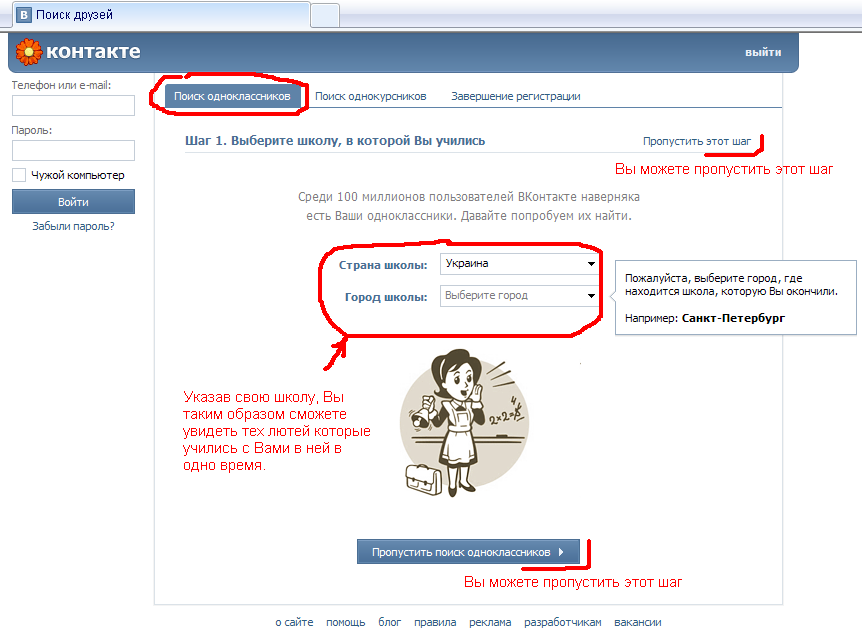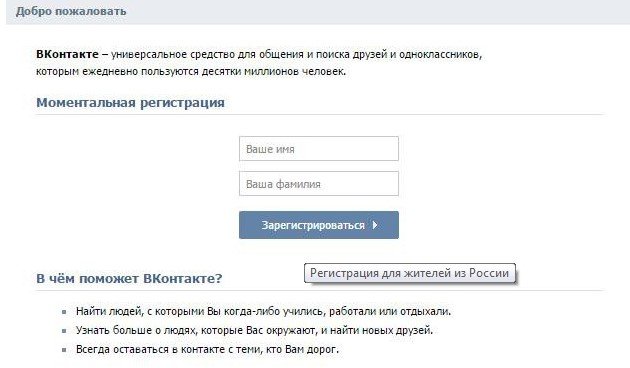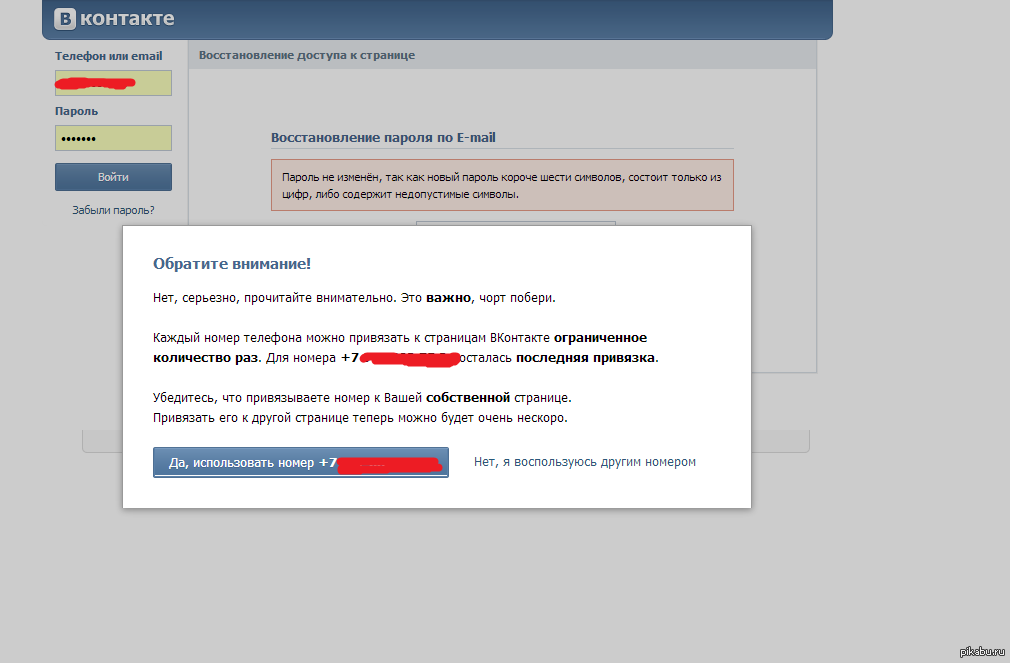Повторная регистрация в ВК при уже существующей странице
Социальная сеть ВКонтакте является самой популярной не только в РФ, но и в странах СНГ. Сегодня она насчитывает свыше сотни миллионов пользователей, и это число только продолжает расти. Но если взять несколько страниц, то каждая ли из них имеет уникального владельца или они могут принадлежать одному человеку? Сейчас создать много аккаунтов ВКонтакте можно безо всякого труда, поэтому при общении с какой-нибудь Наташей Ростовой и Андреем Болконским вы вполне можете общаться с одним человеком, которым является Пьер Безухов.
Создание нескольких аккаунтов может быть не просто необъяснимой прихотью самого пользователя, но необходимостью. К примеру, вы наверняка хотя бы раз видели страницы по продаже одежды. Для того чтобы пользователю было удобнее выбирать для себя изделия, что увеличит число покупок, возможна регистрация нескольких аккаунтов для мужской, женской и детской одежды. Однако причина в создании другой страницы может быть и далёкой от желания получить финансовую выгоду, как проверка любимого человека на верность или желание хотя бы иногда наслаждаться отсутствием десятков сообщений, которые мешают слушать любимую музыку в аудиозаписях.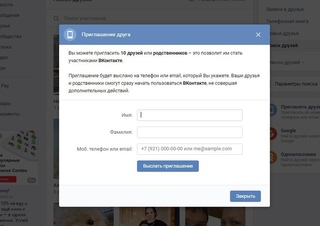
Регистрация в социальной сети ВКонтакте по уже использующемуся номеру
Всего несколько лет назад зарегистрироваться в социальной сети ВК можно было при помощи одной лишь почты. Но из-за объективных причин (рост количества спама, фейковых аккаунтов и так далее) эту возможность пришлось убрать. Теперь для создания страницы обязательно требуется номер телефона, и привязывать его можно только к одному аккаунту, что не всегда выгодно.
Но что же делать, когда хочется зарегистрировать новую страницу? В этом случае можно просто указать уже использованный ранее номер телефона при регистрации повторно. Система скажет вам, что мобильный номер уже применялся до этого, но вам будет предоставлена возможность привязать его повторно к уже создающемуся аккаунту:
Примечание: если на новой странице использовать другой пароль, то у вас также будет доступ и к старому аккаунту, который использовался для выбранного телефонного номера, но некоторые функции на нём уже не будут доступны.
Описанный выше принцип действительно работает, но многократно его использовать вы никак не сможете. После регистрации одной страницы и повторной попытки с другим аккаунтом вам будет выдано соответствующее сообщение, в котором будет предложено восстановить доступ к аккаунту:
Однако стоит понимать, что подобным способом зарегистрировать много аккаунтов ВКонтакте не получится, ведь администрация сайта устанавливает определённое ограничение на привязку номера к страницам:
Много аккаунтов ВКонтакте
Иногда несколько аккаунтов ВК просто критически необходимы. Человек может использовать один для личной переписки, другой для рабочей, а третий, к примеру, при ведении своего бизнеса по продаже канцелярских товаров или другой продукции. И это лишь некоторые примеры, ведь страниц вполне может потребоваться 5, 10 и даже больше!
Для решения этой проблемы можно использовать любой или несколько из описанных ниже вариантов, каждый из которых поможет вам зарегистрировать много аккаунтов:
- Приобрести новые SIM карты.
 Это достаточно простой и быстрый, но финансово затратный способ.
Это достаточно простой и быстрый, но финансово затратный способ. - Попросить номер у друзей. Если кто-то из ваших знакомых владеет номером, не прикреплённым ни к одной странице в социальной сети ВК, то можно воспользоваться его помощью для регистрации собственного аккаунта. В этом случае вы не потратите ни копейки, но для поиска приятеля с таким номером и последующих операций потребуется значительно больше времени (не говоря уже о том, что ваш знакомый легко сможет получить доступ к вашему аккаунту).
- Создать виртуальный номер. Также зарегистрироваться ВКонтакте если уже есть страница можно через специальные сервисы, выдающие виртуальные номера. Последние бывают как платные, так и бесплатные. Номера, выдающиеся после пополнения счёта, принадлежат лишь оплатившему их пользователю и недоступны для других людей. Бесплатные же номера будут выходом в том случае, если вы хотите сэкономить деньги, но с ними может возникнуть много проблем: недавнее использование другим пользователем, медленное получение сообщений или же полное их отсутствие из-за особенностей либо сбоев в работе сервиса.

Как создать второй аккаунт ВКонтакте
Нередко в социальных сетях, включая сайт ВКонтакте, возникает необходимость регистрации дополнительных аккаунтов для тех или иных целей. С этим может возникать немало проблем, так как для каждого нового профиля требуется отдельный номер телефона. По ходу данной статьи мы расскажем об основных нюансах регистрации второй страницы ВК.
Создание второго аккаунта ВК
На сегодняшний день любые методы регистрации ВКонтакте невозможно реализовать без номера телефона. В связи с этим оба рассмотренных способа в итоге сводятся к одним и тем же действиям. При этом, несмотря на недостаток в виде требования номера, в результате вы получаете полнофункциональный профиль.
Вариант 1: Стандартная форма регистрации
Первый метод регистрации заключается в выходе из активного аккаунта и использовании стандартной формы на главной странице ВКонтакте. Чтобы создать новый профиль, вам понадобится номер телефона, являющийся уникальным в рамках рассматриваемого сайта. Весь процесс нами был описан в отдельной статье на примере формы «Моментальная регистрация», а также с использованием социальной сети Facebook.
Весь процесс нами был описан в отдельной статье на примере формы «Моментальная регистрация», а также с использованием социальной сети Facebook.
Подробнее: Способы создания страницы на сайте ВК
Вы вполне можете попытаться указать номер телефона от вашей основной страницы и, если отвязка возможна, перепривязать его к новому профилю. Однако, чтобы не утратить доступ к основному профилю, потребуется обязательно добавить адрес электронной почты к главному профилю.
Примечание: Количество попыток повторной привязки номера сильно ограничено!
Читайте также: Как отвязать E-Mail от страницы ВК
Вариант 2: Регистрация через приглашение
В этом способе, равно как и предыдущем, вам необходим свободный номер телефона, который не был привязан к другим страницам ВК. При этом процедура регистрации практически полностью идентична описанному процессу с оговорками на возможность быстрого переключения между страницами.
Примечание: Раньше можно было зарегистрироваться без телефона, однако сейчас подобные методы заблокированы.
- Откройте раздел «Друзья» через главное меню и переключитесь на вкладку «Поиск друзей».
- Находясь на странице поиска, нажмите кнопку «Пригласить друзей» в правой части экрана.
- В открывшемся окне «Приглашение друга» укажите адрес электронной почти или номер телефона, используемые в будущем для авторизации и нажмите «Выслать приглашение». Мы воспользуемся почтовым ящиком.
- Так как количество приглашений сильно ограничено, необходимо подтвердить действие с помощью отправки SMS или PUSH-уведомления на привязанное мобильное устройство.
- Выполнив подтверждение отправки приглашения, в списке «Отправленные приглашения» появится новая страница. И хотя данному профилю будет присвоен уникальный идентификатор, для его активации потребуется завершить регистрацию путем привязки нового номера.

- Откройте письмо, отправленное на телефон или электронный почтовый ящик, и кликните по ссылке «Добавить в друзья», чтобы перейти к завершению регистрации.
- На следующей странице по желанию измените данные, укажите дату рождения и пол. Кликните на кнопку
- Введите номер телефона и подтвердите его с помощью SMS. После этого нужно будет указать пароль.
По факту завершения регистрации откроется новая страница с уже добавленным в друзья вашим основным профилем.
Примечание: После регистрации на страницу следует добавить какие-либо данные, чтобы избежать возможной блокировки со стороны администрации.
Надеемся, наша инструкция помогла вам с регистрацией второго аккаунта ВК.
Заключение
На этом мы завершаем рассматриваемую в настоящей статье тему создания дополнительных аккаунтов ВКонтакте.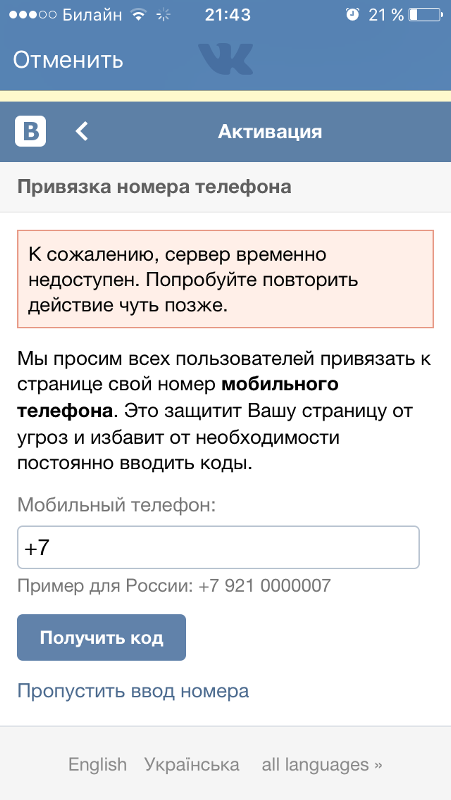
Опишите, что у вас не получилось. Наши специалисты постараются ответить максимально быстро.
Помогла ли вам эта статья?
ДА НЕТКак сделать вторую страницу Вконтакте на один номер? Как создать несколько учетных записей пользователей на одном пк Можно ли зарегистрировать вк две страницы на один номер
Это довольно интересный вопрос, который начинает все больше волновать пользователей. Особенно тех, кто предпочитает работать через социальные сети. Так что приступим к его изучению.
Зачем и когда это нужно?
Но перед этим попробуем разобраться с вами в еще одной очень интересной вещи. Точнее, мы постараемся понять, когда действительно необходима новая страница «В Контакте».
Такие «запасные» анкеты необходимы продавцам в магазинах. Речь идет об интернет-магазинчиках, которые получают основную прибыль при помощи привлечения пользователей из социальных сетей.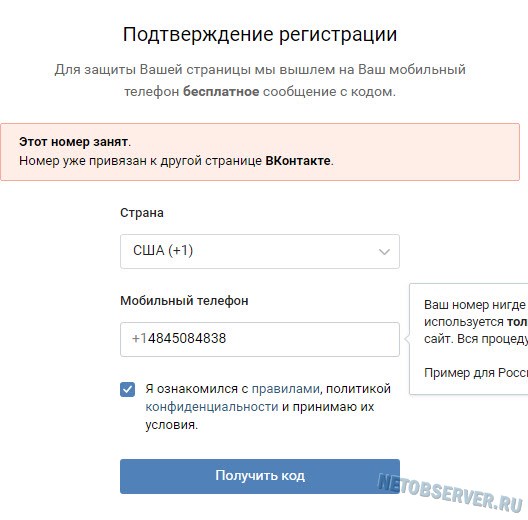 Так, человек может не «захламлять» свой профиль, а просто использовать рабочую анкету. Ведь новая страница «В Контакте», как правило, служит именно для данной цели.
Так, человек может не «захламлять» свой профиль, а просто использовать рабочую анкету. Ведь новая страница «В Контакте», как правило, служит именно для данной цели.
Но иногда вторые странички заводят и обычные пользователи. Они называются «фейками». Довольно часто такие страницы используются для обмана пользователей и взлома реальных профилей. Давайте же узнаем, как создать вторую
Если страница устарела
Первый вариант развития событий — это тот, когда у пользователя уже имеется профиль, только он очень и очень старый. Примерно 5-летней давности. В то время было принято все анкеты привязывать к электронной почте пользователя.
Обладателям старых страниц очень повезло. Ведь им не придется изыскивать способ, как создать вторую страницу «В Контакте». Достаточно просто зарегистрировать ее по новой схеме. То есть привязать непосредственно к вашему мобильному телефону. Вот и все проблемы. Указываете логин, пароль, ваше имя/фамилию, а затем мобильный номер. созданные таким образом, как правило, очень просто восстанавливаются после взлома.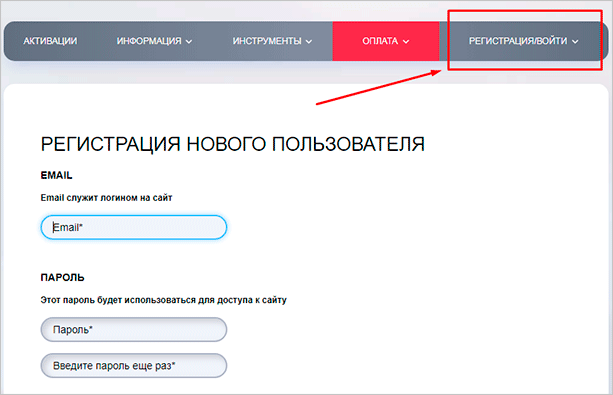
Правда, есть и другие варианты развития событий. Например, что делать пользователям, у которых странички и без того привязаны к мобильному? Давайте попробуем разобраться в этом непростом вопросе.
Вариант «запара»
Попробуем использовать один интересный прием, который работает, к сожалению, не всегда. Для него необходимо иметь привязанную к телефону страничку. Именно с такой анкетой мы и будем работать.
Первым делом заходите «В Контакте» («Вход» — «Моя страница»). Логин, кстати говоря, в случае привязки второго профиля у вас останется тем же, а вот пароль — тот, который вы установите. После того как вы авторизуетесь, достаточно будет зайти в «Мои настройки» и посмотреть, как указан номер мобильного телефона. Смените первую его цифру, а потом регистрируйте профиль на прежний мобильный номер.
Как уже было сказано, данный вариант работает далеко не всегда. Так сказать, он основан чисто на везении пользователей. Таким образом, если вы хотите знать, как создать вторую страницу «В Контакте», то вам подойдет другой вариант развития событий.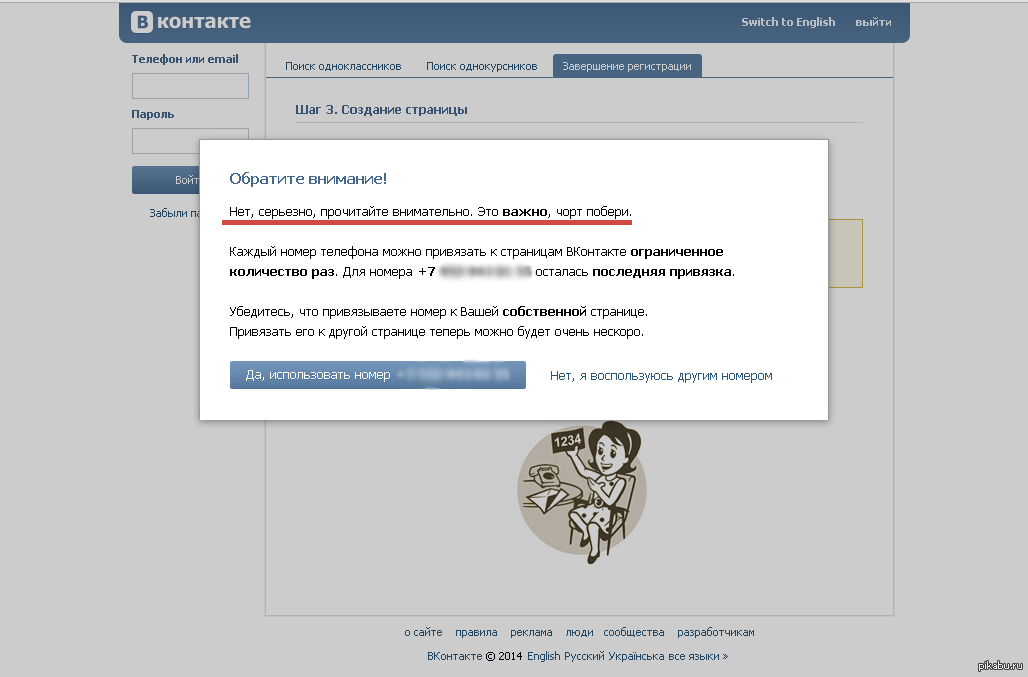
Программы
Итак, теперь мы попробуем осуществить регистрацию нового профиля при помощи специализированных приложений. Сейчас этот способ считается довольно популярным у большинства пользователей.
Для него вам придется найти специальную программу для «В Контакте», которая расширяет стандартные функции социальной сети. Тут и чтение чужих сообщений, и выход из всех пабликов «одним махом», и создание второго профиля.
Достаточно просто пройти авторизацию в приложении, а затем выбрать функцию создания нового профиля. Далее перед вами откроется уже знакомая страница регистрации, где необходимо будет придумать пароль, имя/фамилию и заполнить некоторые анкетные данные. Завершающий этап — это ввод своего мобильного телефона в соответствующее поле для осуществление привязки профиля. Вот и все дела. Когда вы все сделаете, то у вас к одному номеру будут привязаны две странички.
Однако стоит помнить, что данный вариант является очень рискованным. Ведь большинство подобного рода программ — это не ичто иное, как самые обычные и настоящие вирусы. Они попросту крадут данные от ваших нынешних рабочих анкет. Не боитесь? Тогда смело скачивайте такое приложение. Если здравый смысл берет верх над желаниями, то стоит попробовать единственный логичный выход из сложившейся ситуации.
Они попросту крадут данные от ваших нынешних рабочих анкет. Не боитесь? Тогда смело скачивайте такое приложение. Если здравый смысл берет верх над желаниями, то стоит попробовать единственный логичный выход из сложившейся ситуации.
Новая СИМ-карта
Пользователи, которые не хотят быть обманутыми во время раздумий, как создать вторую страницу «В Контакте», могут воспользоваться одним очень интересным и логичным подходом. Раз уж у нас происходит привязка аккаунта к телефону, то придется купить новую СИМ-карту, а затем зарегистрировать на нее профиль.
Согласитесь, для работы это очень простой и быстрый вариант развития событий. Идете в любой магазин сотовой связи, покупаете любую СИМ-карту, а затем просто используете ее один раз. После регистрации, конечно же, лучше раз в месяц совершать звонок с мобильника, чтобы номер не заблокировали и не передали в распоряжение кому-нибудь еще. Вот и все. Теперь вы знакомы со всеми доступными способами регистрации нового профиля в социальной сети «В Контакте».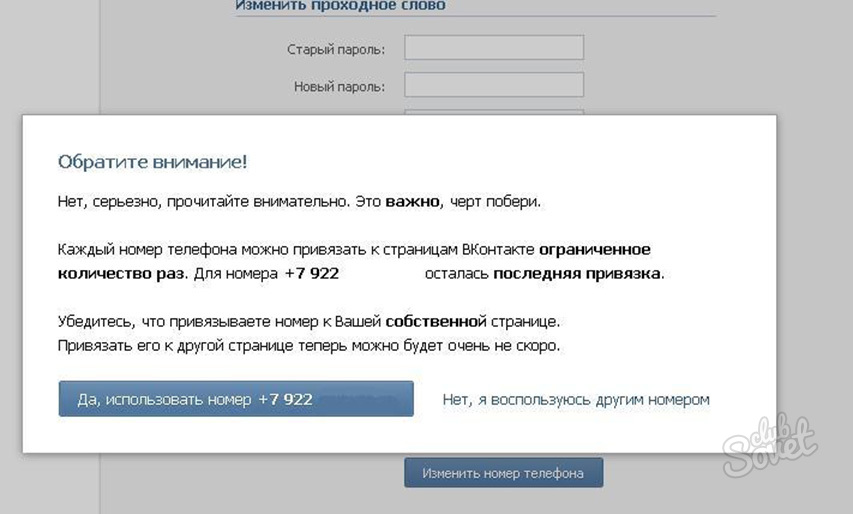
На сегодняшний день уже многие семьи имеют ПК. При этом компьютер обычно один, а работать на нем хотят все члены семьи – и дети, и родители, и даже бабушки и дедушки.
При этом дети чаще всего хотят играть и общаться через интернет, а родителям зачастую нужна стабильная работа ПК и сохранность своих данных. Поэтому возникает необходимость настроить ПК на работу нескольких пользователей.
Цель такой настройки: разделение доступа пользователей к файлам, папкам, программам .
Пользователей я упрощенно разделю на родителей и детей.
В зависимости от важности и типа данных, с которыми работают пользователи, я выделю такие способы достижения поставленной цели:
1. Установка нескольких операционных систем.
Такой способ лучше использовать при очень большой важности и сложности данных, например, при работе с базами данных на основе MS SQL Server или Oracle.
Разные ОС устанавливаются на разные диски (разделы дисков), настраиваются пользователи в этих ОС, пользователи при запуске ПК выбирают каждый свою ОС.
2. Использование дополнительных программ.
В этом случае на ПК установлена одна ОС, дополнительно устанавливается ПО для сокрытия данных.
Примеры такого ПО: BestCrypt, Hide Folders, Folder Lock, Kaspersky KryptoStorage, 1 Click & Lock.
В результате доступ к папкам и файлам можно ограничить паролем, однако при сбое в шифрующей программе или потере пароля есть возможность безвозвратно потерять данные. Большинство из этих программ – платные .
3. Использование виртуальных машин.
Виртуальная машина – это специальная программа, которая создает «ПК внутри ПК».
Пользователь имеет возможность настроить несколько ОС (виртуальных машин) для работы.
Такой способ требует достаточно мощного ПК, т.к. виртуальные машины используют действительные ресурсы – процессор, память, жесткий диск; пользователь получает одновременно две и более одновременно работающих ОС.
Файлы виртуальной машины на действительной ОС представляют собой один файл, и без запуска виртуальной машины доступ к ним получить нельзя.
4. Настройка нескольких пользователей на одной ОС.
В таком варианте в ОС настраивается несколько пользователей, затем пользователям раздаются разные права, при запуске ОС выбирается нужный пользователь.
Первый способ требует глубоких системных знаний про ОС, второй достаточно рискован, третий требует мощный ПК (который не у каждого есть), четвертый – самый простой для большинства пользователей.
В этой статье я расскажу, как настроить операционную систему Windows XP Pro для работы нескольких пользователей.
В операционных системах семейства Windows , начиная с NT,есть понятие «учетная запись» .
Учетная запись предназначена для идентификации пользователя и определения его прав в ОС.
Когда пользователь один, то обычно при запуске ОС виден экран приветствия, а затем сразу появляется рабочий стол. Пользователь при этом имеет все права в ОС. В таком случае пользователь заходит в ОС под встроенной учетной записью администратора .
Для настройки нескольких пользователей необходимо создать несколько учетных записей. Для этого надо запустить консоль «Управление компьютером ».
Также пользователей можно настраивать через утилиту «Учетные записи пользователей », которая запускается из Панели управления, но я считаю, что консоль «Управление компьютером » имеет больше возможностей в настройке.
Запуск консоли можно сделать так: щелкнуть правой кнопкой мыши по значку «Мой компьютер» и выбрать в появившемся меню пункт «Управление компьютером» или через «Пуск» — «Настройка» — «Панель управления» — «Администрирование» — «Управление компьютером».
Раскрываем в левом окне ветку «Локальные пользователи и группы» (ветка «Служебные программы» обычно раскрыта) и выбираем папку «Пользователи» , как показано на картинке ниже:
Теперь в правом окне видны учетные записи пользователей ОС. В данном примере учетных записей 5 штук. По двойному клику по учетной записи открывается окно свойств.
На следующей картинке показано окно свойств учетной записи «Гость».
Учетная запись «Гость » предназначена в основном для обеспечения минимального доступа к ресурсам ПК по сети.
Записи «SUPPORT » и «HelpAssistant » предназначены для работы служб справки и поддержки.
Запись «ASPNET » предназначена для работы некоторых системных программ.
Запись «Admin » — это встроенная учетная запись администратора, обычно после установки ОС, пользователь загружается под ней. В зависимости от версии (сборки) ОС эта запись может также называться «Administrator » или «Администратор ».
На закладке «Общие» можно указать полное имя и описание учетной записи, а также настроить некоторые свойства пароля учетной записи.
Я приведу упрощенное описание и назначение этих свойств.
Потребовать смену пользователя при следующем входе в систему.
Если эта галочка установлена, то при следующем входе в систему ОС попросит пользователя сменить пароль.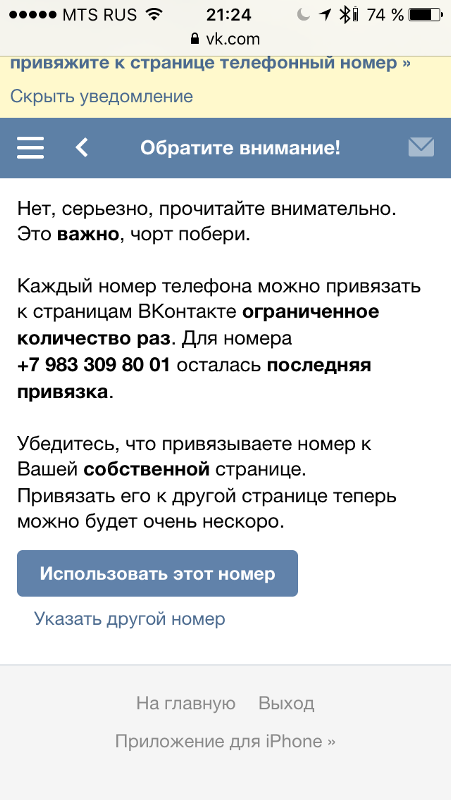
Это свойство предполагается применять следующим образом: системный администратор создает новую учетную запись с каким-нибудь стандартным простым паролем, например «12345». Затем пользователь при входе в ОС под этой новой учетной записью меняет пароль на свой собственный.
В результате должно получиться, что пароль пользователя знает только сам пользователь, при этом рекомендуется использовать пароль не меньше 6-8 символов, содержащий буквы в верхнем и нижнем регистре, цифры, спецсимволы.
Это свойство рассчитано на сознательных пользователей, которые понимают важность защиты информации и стараются обеспечивать высокий уровень безопасности.
Запретить смену пароля пользователем.
Эта галочка при установке запрещает пользователю самостоятельно менять пароль. Эта свойство надо использовать, если пользователи несознательные и хотят изменить сложный пароль, выданный системным администратором, на простой пароль.
Срок действия пароля не ограничен.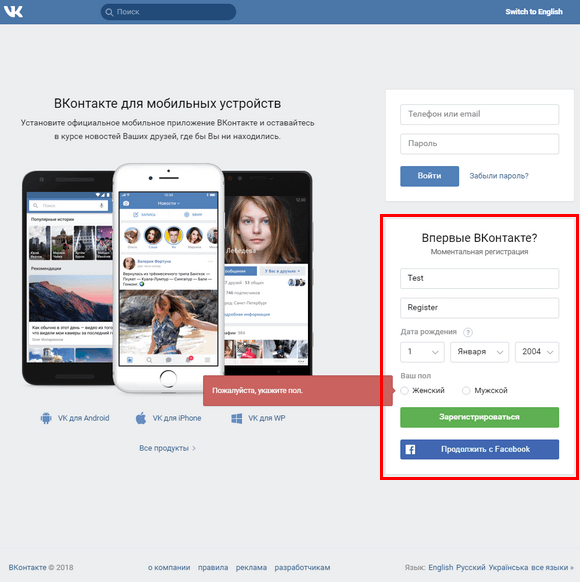
Если эта галочка не установлена, то пользователю периодически надо менять пароль. Срок действия пароля по умолчанию, если не ошибаюсь – 42 дня. Если срок действия пароля истек, то запись блокируется.
Отключить учетную запись.
Эта галочка нужна при отключении учетной записи. Запись остается в ОС, но не работает. Это используется, например, когда пользователь уходит в отпуск, его запись отключается, и никто не сможет войти в ОС от имени этого пользователя, а после выхода на работу снова включается.
В моем примере отключены записи «Гость », «SUPPORT » и «HelpAssistant » . В списке учетных записей они отмечены красным кружком с крестиком.
Заблокировать учетную запись.
Эта галочка нужна для разблокирования записи. Пользователь ее может только убирать. Если учетная запись заблокирована по каким-либо причинам, то в этом поле появляется галочка, и для разблокирования записи ее надо снять.
Аналогичное описание полей этого окна можно почитать через встроенную подсказку.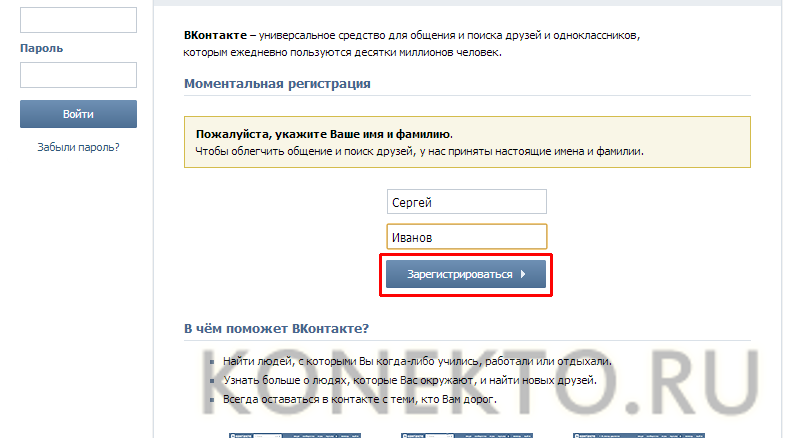 Для этого надо нажать значок «Вопросительный знак» в правом верхнем углу окна, курсор изменит вид на подсказывающий, затем подвести курсор к нужному полю и нажать еще раз. Должно появиться окно подсказки с описанием объекта.
Для этого надо нажать значок «Вопросительный знак» в правом верхнем углу окна, курсор изменит вид на подсказывающий, затем подвести курсор к нужному полю и нажать еще раз. Должно появиться окно подсказки с описанием объекта.
Создание новой учетной записи.
Для этого надо в окне «Управление компьютером» выбрать ветку «Пользователи» , затем в меню выбрать «Действие» — «Новый пользователь» , как показано на картинке ниже.
Должно появиться окно создания новой учетной записи. В нем надо ввести имя пользователя , можно даже кириллицей.
При желании можно ввести полное имя и описание, эти поля больше используются в организациях, где много пользователей.
После имени надо 2 раза ввести пароль в поля «Пароль» и «Подтверждение» .
Это сделано для того, чтобы не ошибиться при наборе пароля. Если пароль и его подтверждение не совпадают, то при создании появится сообщение об этом.
В конце настроек нажать кнопку «Создать ».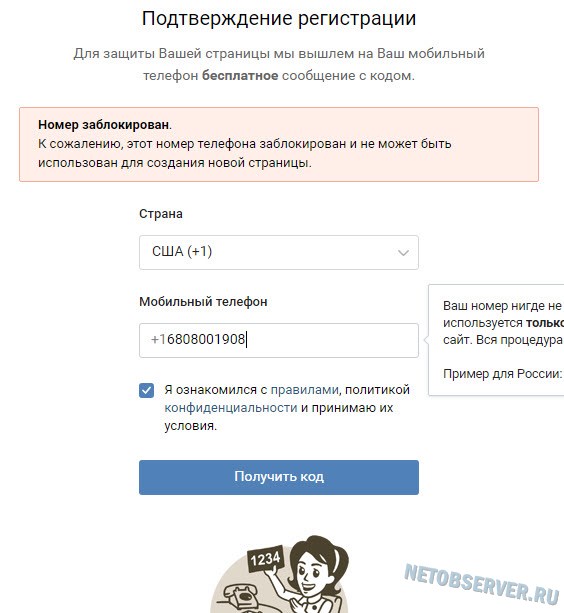 После этого система создаст пользователя и предложит создать следующего. Если надо — создаем следующего пользователя, если не надо, то жмем кнопку «Закрыть ».
После этого система создаст пользователя и предложит создать следующего. Если надо — создаем следующего пользователя, если не надо, то жмем кнопку «Закрыть ».
Таким образом создаем учетные записи для всех пользователей. В примере я создал записи «Родители » и «Дети ».
На своем ПК Вы можете создать пользователей на каждого члена семьи. Если пользователей будет несколько, то я рекомендую на каждого создать свою учетную запись, а встроенную запись администратора ОС использовать только в случае возникновения проблем.
После этого надо создать или сменить пароль для текущей записи администратора.
Для этого выбираем в правом окне запись «Admin » , затем в меню выбрать «Действие» — «Задать пароль» .
При этом ОС выдаст предупреждения о последствиях такого действия.
Если Вы опытный пользователь и используете шифрование файлов, личные сертификаты и/или другие средства безопасности, тогда пароль надо менять/задавать другим способом.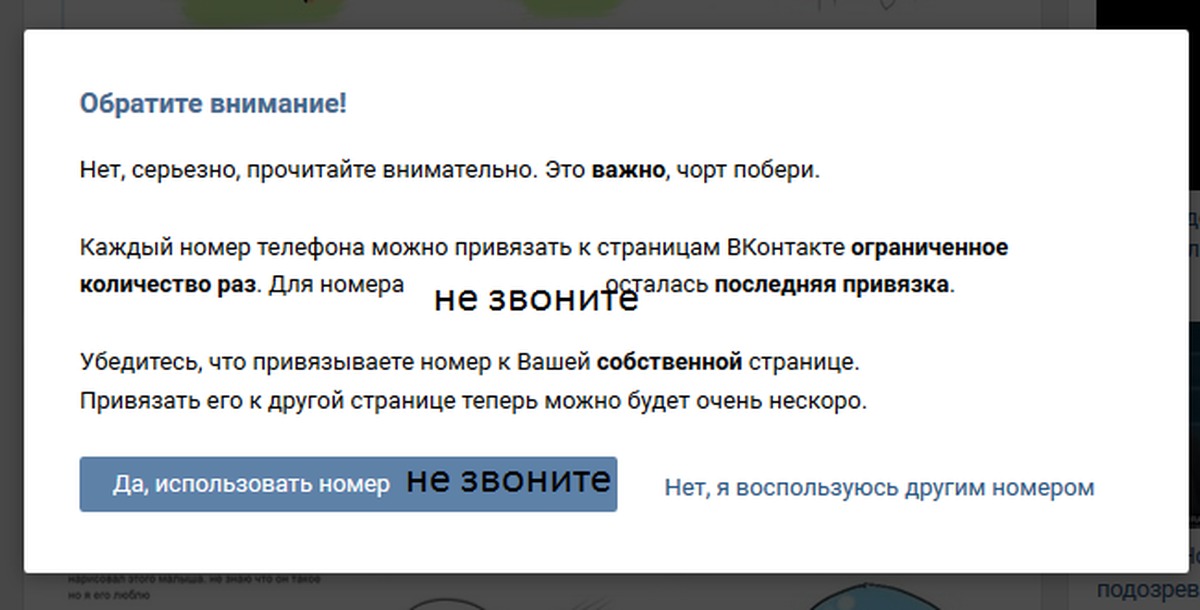
Для начинающих пользователей надо согласиться и задать пароль. Пароль надо ввести два раза, чтобы избежать ошибок при наборе.
ВНИМАНИЕ!!!
ПРИ ВВОДЕ ПАРОЛЕЙ ОБЯЗАТЕЛЬНО СЛЕДИТЕ ЗА ТЕКУЩЕЙ РАСКЛАДКОЙ КЛАВИАТУРЫ И КНОПКАМИ CAPS LOCK И NUM LOCK !!!
ТАКЖЕ ОТКЛЮЧИТЕ PUNTO SWITCHER !!! (если он установлен)
Очень часто я сталкиваюсь с тем, что пользователи забывают про раскладку и меняют пароль на русской раскладке, а потом при входе в ОС пытаются его набрать в английской.
То же самое касается кнопок CAPS LOCK и NUM LOCK.
А PUNTO SWITCHER может в середине набора пароля поменять раскладку (я сталкивался с такими случаями).
Пароль при этом вводится неверный, пользователь в систему войти не может.
Кто с этим сталкивается впервые, часто теряются и думают, что сломали ПК или Windows и начинают паниковать.
Если при входе в ОС пароль не подходит, проверьте еще раз раскладку, кнопки CAPS LOCK и NUM LOCK, и попробуйте ввести еще раз.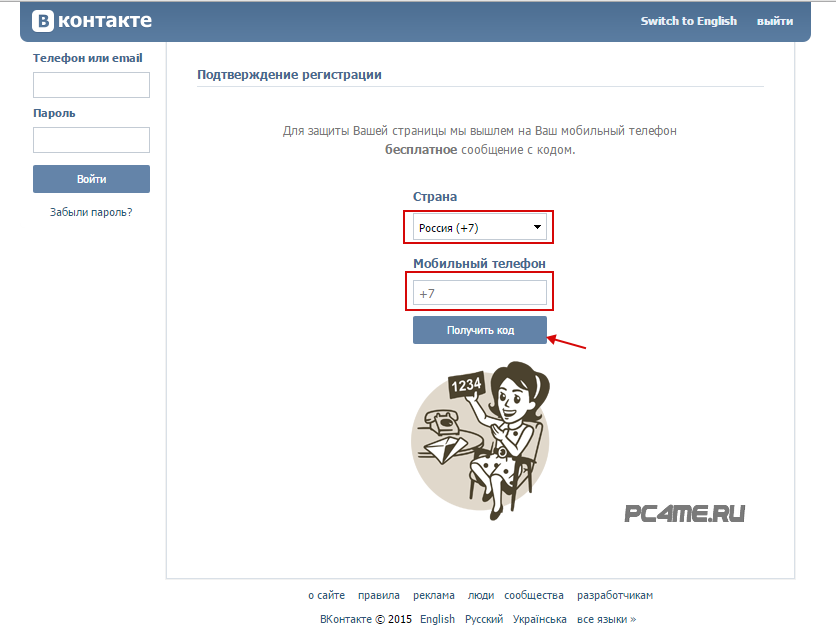
Если в ОС не настроено (по умолчанию не настроено) ограничение на количество неудачных попыток, то пароль можно вводить бесконечное количество раз, а если настроено, то запись после определенного количества неудачных попыток блокируется.
Для этого жмем «Пуск» — «Завершение сеанса» — «Смена пользователя».
После этого Вы должны увидеть примерно такую картинку (показана часть экрана, чтобы не пропала четкость надписей при сжатии):
Посередине экрана есть подсказка «Чтобы начать работу, щелкните имя пользователя», слева внизу кнопка «Выключить компьютер».
На этом экране пользователю ПК предлагается выбрать свою учетную запись (можно навести мышкой и нажать левой кнопкой мыши) и ввести пароль.
Если завершать предыдущий сеанс через «Пуск» — «Завершение сеанса» — «Смена пользователя» , то программы предыдущего пользователя будут работать – это видно в строке под именем – «Выполняется программ: 4» .
А если через «Пуск» — «Завершение сеанса» — «Выход» , то все программы, запущенные пользователем, завершатся.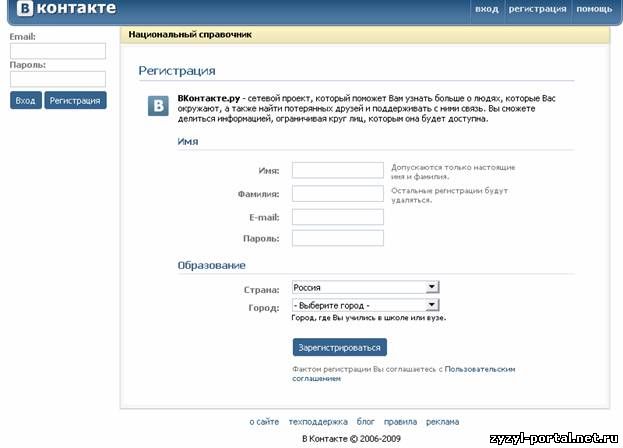
Системные программы ОС, а также программы, запущенные как системные, например, антивирус, продолжают работать при смене пользователей.
Это удобно использовать, когда надо быстро загрузить ОС под другим пользователем
Если вдруг при загрузке ПК запись «Администратор» не будет видна, тогда нажмите комбинацию клавиш Alt+Ctrl+Del, должно появиться окно для ввода имени и пароля.
В нем надо набрать соответственно «Администратор» и правильный пароль, после чего эта запись загрузится.
При последующих загрузках имя «Администратор» уже будет в нужном поле. На моем ПК такое произошло через пару дней (и 4-5 перезагрузок) после настройки новых пользователей, а комбинацию клавиш Alt+Ctrl+Del я нажимаю два раза для вызова окна ввода имени и пароля, хотя должно быть достаточно одного раза.
Попробуйте зайти под каждым пользователем, чтобы проверить правильность пароля и чтобы создались папки профилей пользователей на диске.
Папки профиля – это папки в «C:\Documents and Settings\ ».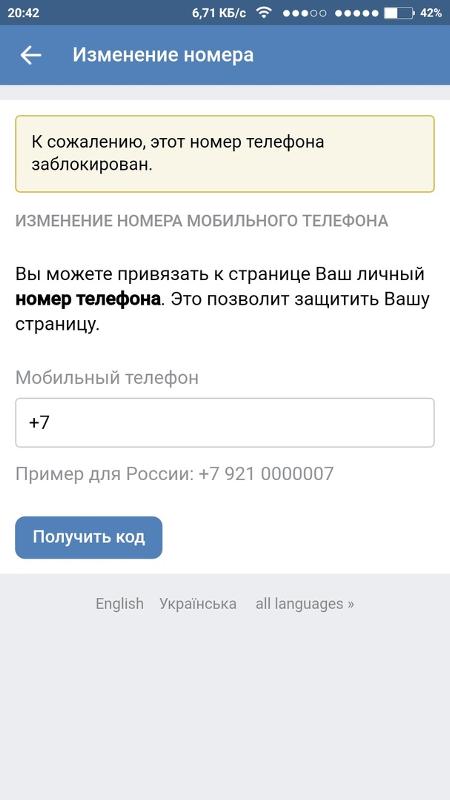
После проверки простых паролей, попробуйте создать более сложные, какие Вам подойдут, и проверьте их.
Для всех пользователей надо создавать разные пароли.
После создания и загрузки новой учетной записи пользователь увидит на рабочем столе ярлыки программ, которые были установлены для всех пользователей.
Некоторые программы имеют возможность выбора при установке: «для всех пользователей» или «для текущего пользователя» .
Настройки рабочего стола новых пользователей будут созданы «по умолчанию», но каждый пользователь может настроить его под свои нужды.
В рассматриваемой ОС все пользователи разделены по группам, в зависимости от того, какую работу они выполняют. В ОС уже есть встроенные группы, как показано на картинке ниже.
Пользователи ОС также могут создавать другие группы, если они являются членами группы администраторов ОС.
Работа с группами удобна в организациях с многими пользователями.
Например , создается общая папка с файлами для какого-нибудь отдела, доступ к этой папке разрешается группе пользователей.
При приходе в отдел или уходе из него учетная запись пользователя добавляется или убирается из группы, а в свойствах папки ничего не меняется.
Аналогично, если надо открыть доступ к папке всему отделу, то открывается доступ для всей группы, а не перебором всех нужных пользователей.
В случае домашнего ПК новые группы создавать нет смыла, т.к. пользователей мало.
При создании новой учетной записи она попадает в группу «Пользователи ». Этого достаточно для запуска программ, работы с документами, интернетом.
Для установки и настройки программ надо быть членом группы администраторов .
Изначально пользователи не имеют доступа к профилям других пользователей, при попытке доступа ОС выдаст сообщение, как показано на картинке ниже.
В этом примере пользователь «Дети » пытается зайти в профиль пользователя «Родители ».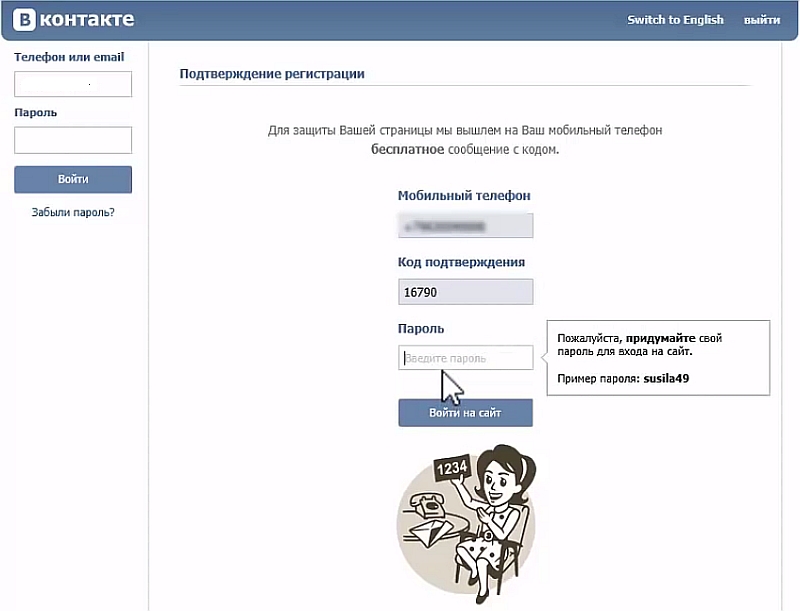
Пользователя «Родители » надо добавить в группу администраторов.
Для этого становитесь на группу «Администраторы », делаете двойной клик, появится окно «Свойства: Администраторы ».
Слева внизу есть кнопка «Добавить », надо нажать ее.
После этого появится окно «Выбор: Пользователи ».
В нем надо нажать кнопку «Дополнительно » слева внизу.
Появится окно поиска пользователей.
В нем надо нажать кнопку «Поиск » справа посередине. Затем в списке найти учетную запись «Родители» , выбрать ее и нажать «ОК ».
В окне «Выбор: Пользователи » появится строка такого вида:
«MICROSOF-9960C1\Родители».
Первая часть – это имя ПК, вторая – имя записи.
После этого надо нажать «ОК ».
В результате окно «Свойства: Администраторы » должно выглядеть так, как показано на картинке ниже.
Жмем «ОК » и получаем, что пользователь «Родители» может просматривать профиль пользователя «Дети», а наоборот нет.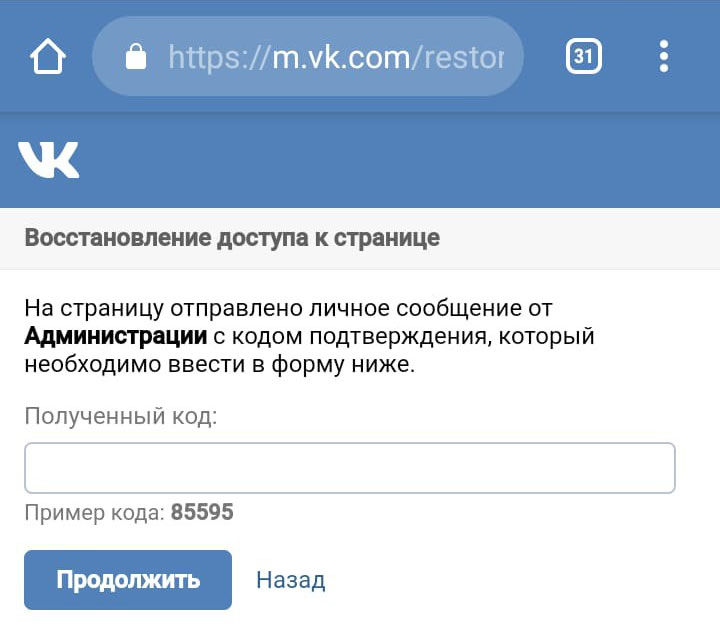
В результате пользователь «Дети» не может без использования специальных системных методов и программ изменить файлы в профиле пользователя «Родители».
Если надо установить новые программы или игры или удалить старые, это можно сделать от пользователя «Admin» или «Родители».
Если программа или игра после установки не создаст ярлыки и/или группы ярлыков для пользователя «Дети», тогда надо ярлык запуска этой программы поместить в папку «C:\Documents and Settings\Дети\Рабочий стол\ », пользователь «Дети» увидит этот ярлык на своем рабочем столе.
Как настроить доступ к папке на другом разделе/диске, я расскажу в следующей статье.
Автор статьи: Максим Тельпари
Пользователь ПК с 15-ти летним стажем. Специалист службы поддержки видеокурса «Уверенный пользователь ПК», изучив который Вы научитесь собирать компьютер, устанавливать Windows XP и драйверы, восстанавливать систему, работать в программах и многое другое.
Заработайте на этой статье!
Зарегистрируйтесь в партнерской программе. Замените в статье ссылку на курс на свою партнерскую ссылку. Добавьте статью на свой сайт.
Получить версию для перепечатки можно .
Замените в статье ссылку на курс на свою партнерскую ссылку. Добавьте статью на свой сайт.
Получить версию для перепечатки можно .
Как создать вторую страницу в ВК на один номер: можно ли сделать 2 страницы на 1 номер?
Для общения с друзьями обычному пользователю, как правило, в любой социальной сети достаточно одной страницы. Тем не менее, для продвижения собственных услуг или товаров одного профиля, к сожалению, будет определенно не хватать. Что делать, если вы используете только одну сим-карточку? Узнайте тут — https://vk-guide.ru/kak-sozdat-vtoruyu-stranitsu-v-vk как создать вторую страницу в ВК на один телефонный номер? И есть ли вообще подобные варианты?
Как создать две странички ВК на один номер телефона?
- Владельцы старых профилей, которые регистрировались в социальной сети до 2011 года, могут радоваться. Ведь пять лет назад анкеты ВКонтакте привязывались исключительно к электронной почте. Таким образом, если ваша главная страничка была создана в те годы, то думать, как сделать второй профиль, вам точно не придется.

- Зарегистрируйтесь по стандартной схеме, просто привязав страничку к действующему телефонному номеру.
- Разумеется, необходимо будет указать настоящее имя и фамилию. В этом случае новый аккаунт можно будет без проблем восстановить в случае взлома. Достаточно просто связаться с администрацией сайта и предоставить фотографию своих документов в онлайн-режиме.
Правда так везет не всем. Очень многие уже успели забить в систему свой главный номер. Не отчаивайтесь если и вы из их числа. Попытаемся обмануть популярную социальную сеть. Как же можно завести еще одну страничку? Для этого вам понадобится страничка, которая уже привязана к мобильному телефону. Итак, ваши дальнейшие действия:
- Зайдите в настройки вашего профиля.
- В указанном телефонном номере поменяйте последнюю или первую цифру.
- Сохраните настройки.
- Зарегистрируйте вторую страничку на старый телефонный номер.
Регистрация двух аккаунтов ВК на один телефонный номер, к сожалению, работает не всегда. Кому-то везет, другим нет. Что же делать, если все-таки не повезло?
Кому-то везет, другим нет. Что же делать, если все-таки не повезло?
Как в ВК создать вторую страницу без телефонного номера?
Чтобы воспользоваться следующим способом вам необходимо будет установить особое приложение, которое существенно расширяет функционал популярнейшего сайта. К примеру, посредством такого приложения можно читать чужие сообщения, отписаться от десятков групп одним кликом и, разумеется, зарегистрировать два аккаунта на один телефонный номер.
После установки программы пройдите авторизацию и выберите кнопку «Создать новый профиль». На дисплее появится страница регистрации с различными полями для заполнения. Итак, вам остается только придумать логин с паролем, а также вписать необходимые сведения. Последняя стадия — ввод номера телефона.
Приложение с легкостью обходит алгоритмы социальной сети, давая возможность привязать второй аккаунт к мобильному номеру, который вы использовали уже для регистрации раньше.
Стоит отметить, что многие приложения для создания второго аккаунта в ВК без телефонного номера являются на самом деле вирусами. Главная задача такой программы — украсть ваши данные. Прежде чем пользоваться таким приложением, убедитесь в том, что оно действительно рабочее. Обязательно почитайте в интернете различные отзывы пользователей.
Главная задача такой программы — украсть ваши данные. Прежде чем пользоваться таким приложением, убедитесь в том, что оно действительно рабочее. Обязательно почитайте в интернете различные отзывы пользователей.
На сегодняшний день все большей популярностью и актуальностью пользуется вопрос о том, как создать второй аккаунт в Инстаграме . Многие скажут или подумают о том, нужен ли им второй аккаунт и зачем вообще задаваться такими вопросами. Несмотря на это, могут навести огромное количество примеров, когда нужен не один, а даже несколько аккаунтов. Наведем часто встречающуюся ситуацию. Вы ведете бизнес в сети, а именно – в Instagram. В этом случае Вам понадобится, как минимум, еще один аккаунт кроме личной странички, для того, чтобы раскручивать свой , выкладывать туда фото продаваемых товаров и их описание. Согласитесь, что это намного удобнее и практичнее, нежели все мешать в одном аккаунте и личное, и бизнес. Еще один довольно распространенный случай – это когда люди ведут Инстаграмы своих детей или даже питомцев. Тут также не помешал бы отдельный Инстаграм. Обычно, когда Вы входите в свой основной аккаунт, то приложение на телефоне или сайт помнят Ваши данные и перенаправляют Вас сразу на главную страницу.
Тут также не помешал бы отдельный Инстаграм. Обычно, когда Вы входите в свой основной аккаунт, то приложение на телефоне или сайт помнят Ваши данные и перенаправляют Вас сразу на главную страницу.
Так вот, для того, чтобы иметь возможность сделать другую страницу, Вам нужно сначала выйти из своего основного профиля. В этом случае перед Вами откроется страница входа или регистрации Инсты, как показано на рисунке вверху. Как мы видим, можно или пройти процедуру регистрации. Для того, чтобы пройти эту процедуру, Вам нужно будет зарегистрировать электронный ящик, отличный от того, который указан в основном или первом аккаунте, а также придумать интересное, запоминающееся имя пользователя и надежный пароль. Все, второй аккаунт успешно зарегистрирован.
Мы уже узнали, можно ли создать второй аккаунт в Инстаграм , но это еще не все, что мы бы хотели рассказать в этой публикации. Не компьютере вроде бы все понятно, как это осуществить. На телефоне же не все так очевидно и просто, хотя тоже несложно. Итак, заходим в свой первый аккаунт через смартфон. Как всегда вводим имя и пароль (рисунок 1 ниже).
Итак, заходим в свой первый аккаунт через смартфон. Как всегда вводим имя и пароль (рисунок 1 ниже).
Далее, на открывшейся странице находим настройки своего аккаунта вверху (или шестеренка, или параллельные линии для Android). Касаемся параметров (рисунок 2 вверху). Потом спускаемся почти в самый низ страницы и находим там ссылку «Добавить аккаунт», как показано на картинке 3 вверху. После этого перед нами снова открывается окно входа в Инстаграм, где мы уже заполняем все поля, вписывая данные второго аккаунта.
Раньше нельзя было управлять несколькими аккаунтами сразу со стандартного приложения для Инстаграма и приходилось скачивать какое-то стороннее приложение для второго аккаунта в Инстаграм . Таких программ или сторонних сервисов было и есть очень много. Среди них можно выделить такие, как Инстаграб и Onlypult . Сейчас же сам Инстаграм заявляет, что можно пользоваться и связать между собой до пяти аккаунтов в данной социальной сети, не используя сторонние сервисы.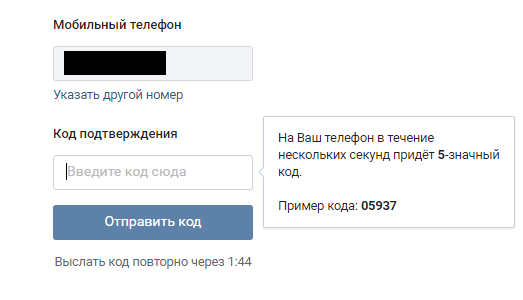 Вы просто связываете все свои аккаунты и еще быстрее развиваете свой бизнес или просто раскручиваете второй аккаунт через первый различными методами, в том числе и или подписчиков, которые Вы можете заказать на нашем сайте.
Вы просто связываете все свои аккаунты и еще быстрее развиваете свой бизнес или просто раскручиваете второй аккаунт через первый различными методами, в том числе и или подписчиков, которые Вы можете заказать на нашем сайте.
Если Вы создадите два или больше аккаунтов, то заходите в один из них и в параметрах добавляете вторую страницу (читайте выше). Дальше мы заходим в свой условный Аккаунт 1, где возле имени аккаунта галочка стоит вниз, как показано на рисунке 1 вверху. Касаемся этой галочки – выпадает меню с Аккаунтом 2 (рисунок 2 вверху). Если коснуться Аккаунта 2, то перейдем в него. По аналогии также можно перейти назад в Аккаунт 1.
Как отвязать номер своего телефона от страницы Вконтакте?
Обновлено 24 сентября 2021- Как можно отвязать страницу в ВК от вашего номера телефона?
- Где меняется номер телефона, привязанный к странице
- Как можно ускорить смену номера в 14 раз
Здравствуйте, уважаемые читатели блога KtoNaNovenkogo. ru. Последнее время регистрация и вход Вконтакте привязан к номеру мобильного телефона, а не к почтовому ящику, как это было раньше.
ru. Последнее время регистрация и вход Вконтакте привязан к номеру мобильного телефона, а не к почтовому ящику, как это было раньше.
С одной стороны, это повышает безопасность (сложнее взломать и увести аккаунт) и упрощает процедуру восстановления доступа, но с другой стороны, несколько усложняет жизнь тем, кто не хочет палить номер своего мобильника (кое-что в ВК можно делать и без регистрации, например, искать людей) либо желает иметь в ВК несколько своих страниц или несколько пабликов на разных аккаунтах.
В связи с этим довольно часто возникает вопрос — можно ли отвязать номер от страниц в Контакте? В принципе можно, хотя это и не совсем очевидно. Кстати, понадобиться это может в разных случаях. Например, вы могли купить новую симку и при этом по каким-либо причинам выбросить старую (к которой был привязан доступ к Контакту), либо попросту ее потерять. Также у вас может быть два аккаунта в ВК и вы решили привязать конкретно этот номер к другому своему аккаунту.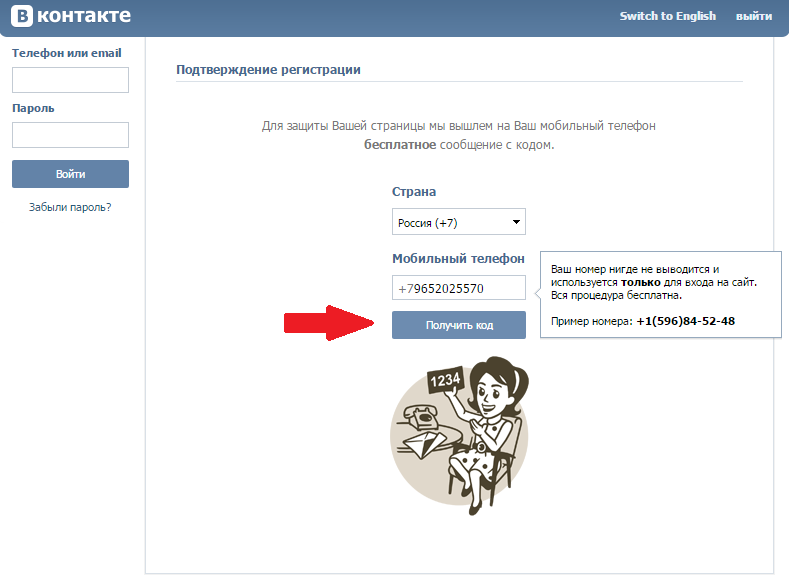
Отвязка номера может понадобиться и в случае, о котором я уже писал в статье про то, как удалить страницу в Вконтакте, когда перед удалением аккаунта желательно будет отвязать номер, иначе он по-прежнему останется в базе этой социальной сети.
Как можно отвязать страницу в ВК от вашего номера телефона?
Начиная с 2013 года просто так отвязать номер телефона от своего аккаунта в Контакте не получится (раньше можно было это сделать, указав в качестве основного типа привязки — Емайл). То есть сейчас нельзя будет просто удалить номер вашего телефона и не предложить взамен новый. Оно и понятно — ВК перешел на высокий стандарт безопасности и вход на сайт привязывается в первую очередь именно к мобильнику.
Однако, можно запросто этот самый номер поменять на другой, тем самым отвязать свою страницу от старого номера, к которому вы, например, могли по тем или иным причинам утерять доступ. А вообще, для начала было бы неплохо уяснить несколько правил, которых придерживаются модераторы и администраторы Вконтакте:
- На один номер мобильного телефона можно зарегистрировать только один аккаунт в ВК.
 Таким образом, система пытается бороться со спамными страницами, которые многие используют для накрутки и заработка, хотя подается все это под соусом, что пользователям так, дескать, удобнее. Поэтому создать новую страницу на тот же номер уже не получится.
Таким образом, система пытается бороться со спамными страницами, которые многие используют для накрутки и заработка, хотя подается все это под соусом, что пользователям так, дескать, удобнее. Поэтому создать новую страницу на тот же номер уже не получится. - Однако если у вас уже есть другой аккаунт в этой социальной сети (например, зарегистрированный еще до 2013 года, когда для этого достаточно было привязать другой Емайл адрес), то вы можете привязать к нему тот номер телефона, который уже используется на другом вашем акке в ВК. Тем самым от первой странички нужный номер, естественно, отвяжется. Правда потом при входе в такой аккаунт (с не привязанным номером) вам будут настоятельно советовать привязать к нему какой-нибудь телефон так, что аж замучают, но это дело десятое.
Из приведенных выше правил и условий работы с Вконтакте, на текущий момент можно сделать несколько выводов:
- Без каких-либо проблем можно будет отвязать от страницы номер, к которому вы утеряли доступ (потеряли симку, выкинули ее, отдали кому-то и т.
 п.). Официальный способ (если доступ к старому номеру не возможен) займет у вас две недели, а неофициальный (правда несколько рискованный) — один день.
п.). Официальный способ (если доступ к старому номеру не возможен) займет у вас две недели, а неофициальный (правда несколько рискованный) — один день. - Если у вас в ВК есть еще один аккаунт, то номер можно будет перенести на него, тем самым отвязав его от нужной страницы (причин может быть масса). Тут опять же возможны определенные задержки на разных шагах, но в принципе все осуществимо (сам не раз это осуществлял).
- Третий вариант из серии — я вам этого не говорил. Спамеры все равно обходят ограничения Контакта на число зарегистрированных на одного человека страниц и используют для этого различные сервисы, которые можно назвать как «временный номер мобильного» (вы получите доступ к СМС-сообщениям на него приходящим).
Полученный там номер можно будет использовать для реализации первого варианта отвязки (официального), тем самым удалив реальный номер и заменив его фейковым. Конечно же, это существенно затруднит или сделает невозможным восстановление доступа к странице, но в ряде случаев отвязать номер бывает необходимо именно перед удалением страницы, чтобы потом не оставлять лишних хвостов.

Где меняется номер телефона, привязанный к странице в ВК?
Сам процесс отвязки реализуется на странице «Мои настройки» в области «Номер Вашего телефона». Для этого достаточно будет нажать на кнопку «Изменить номер телефона» и ввести его в открывшемся окне.
Правда я недавно этот номер как раз перевел с этого аккаунта на тот (отвязал), поэтому мне предлагают подождать чуток (около двух недель):
В вашем же случае этого сообщения скорее всего не будет. Обычно все проходит нормально и вам сообщают, что по умолчанию на процесс смены номера уйдет пара недель:
Процесс можно ускорить официальными способами, если у вас есть доступ к старому номеру (просто воспользуйтесь соответствующей ссылкой, и пройдя шаги мастера получите результат значительно быстрее). Второй способ ускорения заключается в прохождении довольно-таки муторного мастера, аналогичного тому, который нужно проходить при восстановлении доступа к своей странице при его утере:
Как можно ускорить отвязку номера в 14 раз (без гарантий)
Однако, есть еще и неофициальный способ ускорить отвязку номера от своей страницы Вконтакте (до одного дня), но, во-первых, он может уже не работать (полгода назад точно работал), а во-вторых, он связан с определенными рисками (например, вашу страницу могут не просто «заморозить», а забанить на какой-то продолжительный срок).
Поэтому все, что вы будете делать, это только на ваш страх и риск (я умываю руки, как говорится).
Суть метода заключается в использовании бага Контакта (логического несоответствия), который позволяет при заморозке страницы сменить привязанный к ней номер и тут же ее разморозить. В этом случае старый номер будет отвязываться от странички не пару недель, а лишь один день. Нелепость, которые пока еще не пофиксили (исправили). Хотя возможно, что на момент вашего прочтения этого поста эта мулька работать не будет.
Для начала нам нужно будет сделать так, чтобы нашу страничку в ВК «заморозили». Сделать это несложно. Есть биржа лайков, упоминание которой на сайте ВКонтакте является табу и влечет за собой немедленную заморозку странички, где эта ссылка появилась (таким образом, они пытаются бороться с распространение спама и спамных методов раскрутки страниц в своей соцсети). Просто оставьте такую вот ссылку на своей стене:
Буквально через минуту после нажатия на кнопку «Отправить» можно будет обновить ее в браузере, после чего вы увидите сообщение о временной заморозке:
Но весь этот цирк нам был нужен лишь ради того, чтобы в самом низу этого окна можно было бы воспользоваться кнопкой «Указать другой номер». Собственно, вводится он в соседнем поле после нажатия на эту кнопку, а после того, как нажмете на расположенную ниже кнопку «получить код», увидите сообщение о том, что к этой странице уже привязан другой номер телефона и вопрос о том, действительно ли вы хотите всю эту идиллию разрушить отвязав мобильник:
Собственно, вводится он в соседнем поле после нажатия на эту кнопку, а после того, как нажмете на расположенную ниже кнопку «получить код», увидите сообщение о том, что к этой странице уже привязан другой номер телефона и вопрос о том, действительно ли вы хотите всю эту идиллию разрушить отвязав мобильник:
Далее вводите код подтверждения, пришедший на новый номер. После этого вас попросят еще и новый пароль придумать для аккаунта. Все. Теперь останется только нажать на кнопочку «Разморозить странницу»:
На следующей странице вам предложат пройти небольшой тест на вменяемость. Но не это главное, а то, что будет написано в самом верху:
Т.е. таким вот финтом ушами (заморозкой — разморозкой страницы) мы добились ускорения отвязки старого и привязки нового номера в четырнадцать раз, что весьма существенно и кому-то может оказаться весьма полезным. Но повторюсь — метод не стопроцентно рабочий, поэтому все что вы делаете остается на вашей совести, а с меня взятки гладки.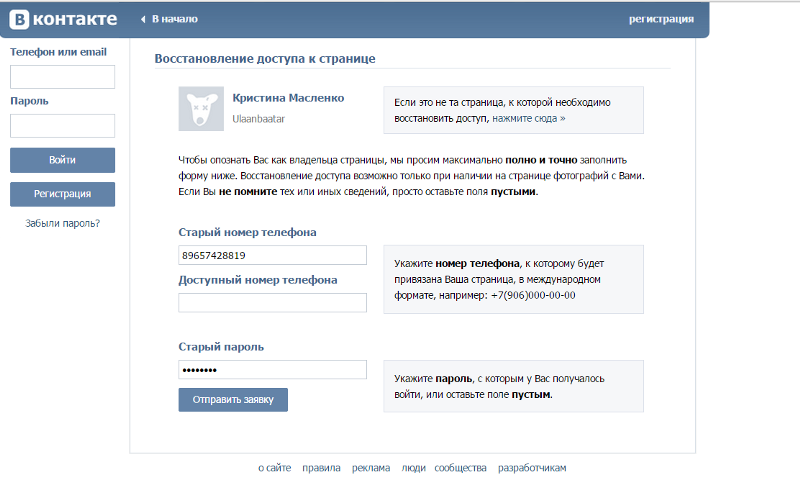 ..
..
Удачи вам! До скорых встреч на страницах блога KtoNaNovenkogo.ru
Эта статья относится к рубрикам:
Как создать вторую страницу в Одноклассниках?
Некоторые пользователи достаточно часто задают вопрос — как создать вторую страницу в Одноклассниках на одном компьютере? Отвечаем — точно также, как вы когда-то создали первую страницу, поскольку регистрация ничем не отличается. Однако есть несколько важных моментов, которые необходимо обязательно учитывать.
Сразу отметим, что про регистрацию в Одноклассниках наш сайт подробно рассказывал (смотрите здесь и здесь), поэтому этот процесс опустим.
Итак, первый важный момент — номер телефона. Запомните, что на один телефонный номер вы можете привязать только один аккаунт, то есть одну страницу. Если вы при регистрации укажите номер телефона первой страницы, система укажет, что номер уже используется, при этом вы все равно сможете продолжить регистрацию, однако в этом случае номер будет привязан ко второй странице и отвязан от первой. Согласитесь, в этом нет ничего хорошего. На сам же телефон придет код подтверждения:
Согласитесь, в этом нет ничего хорошего. На сам же телефон придет код подтверждения:
Второй — использование двух аккаунтов в одном браузере. Формально вы можете использовать два аккаунта в одном браузере, однако пользоваться ими одновременно не выйдет — сначала придется выходить из одного аккаунта в другой. Если, допустим, супруги хотят пользоваться своими аккаунтами одновременно и при этом не выходить из них, мы рекомендуем использовать два разных браузера, например, один может быть Google Chrome, а второй — Яндекс.Браузер (браузеры вы выбираете на свое усмотрение). В этом случае вы проходите авторизацию одной страницы в одном браузере, а другой — соответственно, в другом браузере.
Третий — вновь о двух браузерах. Выше мы рассказали об одновременном использовании двух браузеров для разных страниц Одноклассников. Что касается регистрации, то если у вас только один браузер и именно в нем вы хотите создать вторую страницу, для начала выйдите из аккаунта. Сделать это просто: нажмите на свой аватар, что находится в правой верхней части экрана, затем кликните «Выйти».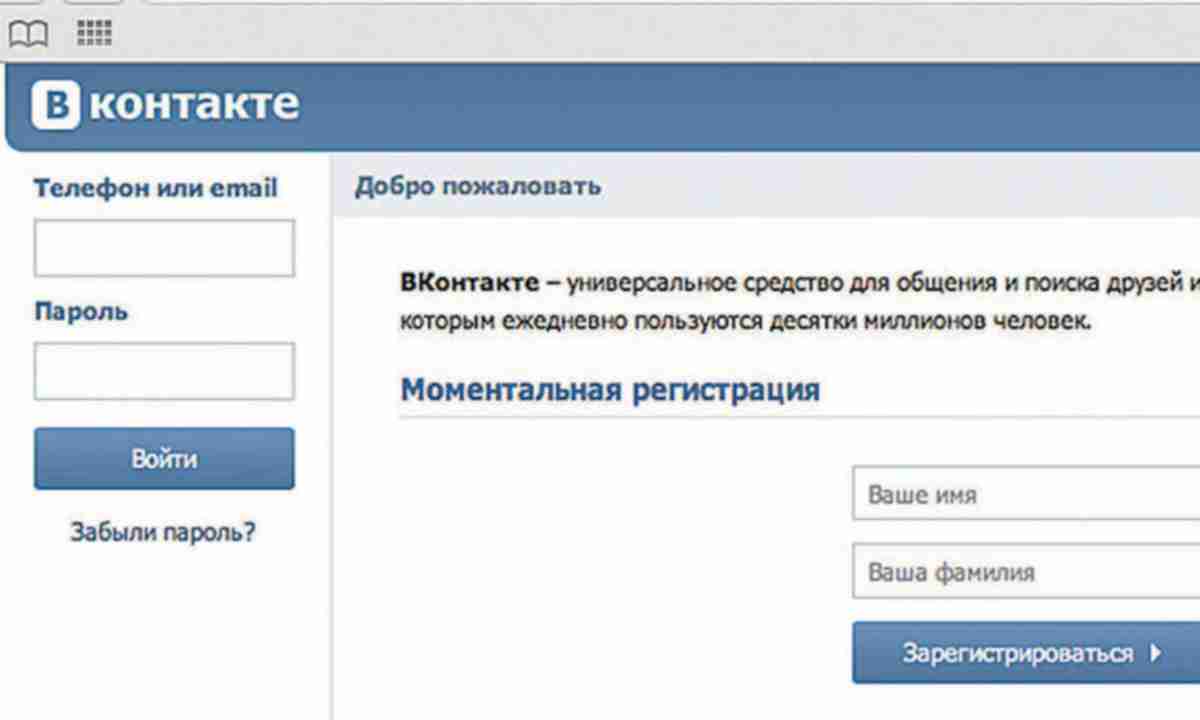
Подтвердите выход.
После этого можете начинать регистрацию нового аккаунта. Разумеется, перед тем, как выйти, вы должны быть уверены, что помните данные (логин и пароль) от первой страницы, иначе потом придется их восстанавливать, что сделать не всегда просто.
Если говорить в целом, никаких проблем регистрация второй страницы доставить не должна.
Помог наш сайт? Что-то не понравилось? Будем рады, если вы оставите свой комментарий — положительный или отрицательный. Заранее спасибо — вы делаете нас лучше!Как зарегистрироваться в контакте без номера телефона
С некоторых пор социальная сеть ужесточила правила регистрации новых аккаунтов, сделав обязательной привязку к мобильному телефону.
Теперь при регистрации необходимо использовать номер телефона.
Рядовым пользователям это поможет сохранить свою страницу в безопасности.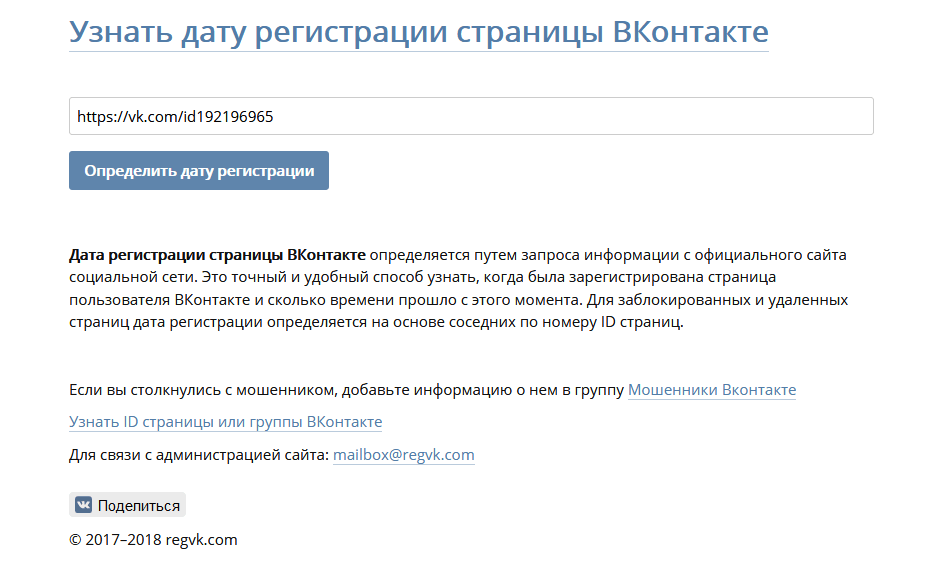 А вот использование сети для специальных нужд несколько усложнилось.
А вот использование сети для специальных нужд несколько усложнилось.
Содержание:
Тех, кого интересует как зарегистрироваться в контакте через электронную почту придется разочаровать, – такой возможности больше не существует.
Обратите внимание! Администрация Вконтакте исключила возможность регистрации учетной записи посредством одного только почтового ящика в 2012 году. Продиктовано это решение было соображениями безопасности и оптимизации работы социальной сети. За счет ужесточения правил количество регистрируемых аккаунтов снизилось – снизился уровень мошенничества и нагрузка на сервера.
Во всяком случае, способ регистрации аккаунта без использования собственного номера телефона все еще существует.
Для этого понадобится использовать сервер виртуальной телефонии для приема СМС-сообщений.
Proovl SMS
Proovl SMS предлагает платный сервис для приема любого СМС, от любого отправителя или сервиса на SIM номера в США и Англии.
Все номера новые и доступны к использованию, через веб панель. Так же Proovl, предлагает виртуальные номера в 29 странах с возможностью пересылки сообщений на телефон, URL или e-mail.
Ссылка на сайт
Pinger позволяет получить виртуальный номер, на который можно получать сообщения.
Процесс регистрации в Pinger
Итак, как зарегистрироваться в контакте если уже есть страница? Для начала понадобится посетить страницу сервиса.
Форма для входа существующего пользователя нам пока что не понадобится, поэтому нужно выбрать пункт «Create account» (создать аккаунт).
Важно! Для полноценного использования сервиса понадобиться свежая версия Flash Player.
Выбор этой опции направит пользователя на страницу с регистрационной формой.
Пугаться того, что все пункты на английском не нужно, даже несмотря на то, что переводчик браузера их не переведет. Во всяком случае русской версии сервиса не существует.
Заполнять данную форму необходимо следующим образом:
- Имя пользователя, которое впоследствии станет логином для входа в службу.
- Уникальный безопасный пароль, который также понадобится для входа.
- Подтверждение пароля.
- Адрес электронной почты для получения уведомлений и восстановления доступа в экстренных ситуациях.
- Обязательное соглашение с правилами использования службы
- Верификационный код, который подтверждает, что пользователь не робот.
- Кнопка создания аккаунта.
Если поля заполнить неправильно или не подтвердить согласие с правилами использования и политикой конфиденциальности ресурса, то регистрация будет невозможной.
Далее система будет определять наиболее подходящий виртуальный номер для региона пользователя.
Для этого понадобится:
- Ввести почтовый индекс (узнать его поможет этот сайт).
- Выбрать половую принадлежность (Male – мужчина, Female — женщина).

- Указать возраст (лучше указывать возраст более 18-ти лет).
- Нажать кнопку для поиска наиболее подходящего номера телефона.
После этого система некоторое время будет подбирать номера.
В итоге появится их список. Из предложенных нужно выбрать один и подтвердить выбор кнопкой «Confirm».
Выбор происходит один раз, после этого сменить номер для конкретной учетной записи невозможно.
После этого система предложит опубликовать новость о приобретении виртуального мобильного номера на странице Facebook. Это выбор необязательный, поэтому можно просто нажать «Cancel».
После этого откроется страница с менеджером сообщений. В центре экрана будет поле. В котором будут отображаться получаемые сообщения.
Над ним буде кнопка обновления (пригодится если сообщение долго не приходит).
Чтобы посмотреть собственный виртуальный номер телефона нежно нажать кнопку «Options». Он будет указан в верней части формы, в графе «Phone number».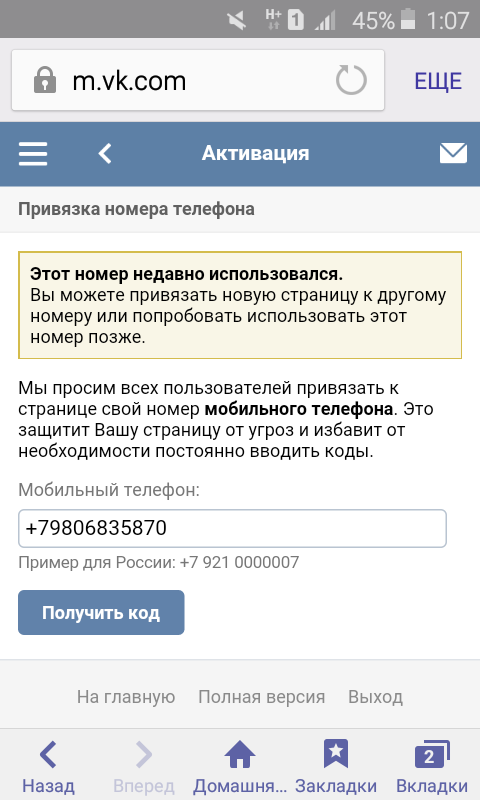
Его можно выделить и скопировать в буфер обмена (Ctrl+C).
Важно только не копировать ничего после этого, иначе номер сотрется из буфера и придется копировать его заново.
к содержанию ↑
Регистрация в ВК без номера телефона
Теперь можно переходить к регистрации аккаунта в социальной сети. Для этого нужно открыть стартовую страницу и кликнуть «Регистрация» в середине экрана или под формой входа.
Первое, что необходимо сделать – выбрать имя и фамилию. Действительными они будут или псевдонимом – личный выбор пользователя.
Нужно только помнить, что администрация блокирует откровенно выдуманные имена.
Следующий шаг – указание страны и города проживания. Правдивость данных сведений также остается на усмотрении пользователя, который проходит регистрацию.
И, наконец, то, ради чего происходила регистрация в Pinger – подтверждение по номеру телефона:
- В поле выбора страны необходимо указать ту страну, с кода которой начинается только что созданный виртуальный номер (в данном случае это США, код +1).

- Затем ввести номер телефона в международном формате.
- Нажать кнопку, чтобы получить верификационный код.
Под формой появится строка, в которую необходимо ввести полученный код. Посмотреть его можно на странице Pinger, созданной в первой части инструкции.
Кириллические символы подвергаются транслитерации. Если этого не происходит, то вместо них отображаются знаки вопроса.
Но это совершенно неважно, потому что единственные цифры в сообщение – это верификационный код, который нас интересует.
После его введения останется только придумать пароль. Его надежность отображается строкой под полем для ввода. Чем надежнее будет это сочетание символов, тем лучше.
После выбора пароля нужно нажать «Войти на сайт» и можно смело использовать свою вновь созданную страницу.
Если возникают проблемы с конкретным сервисом, предоставляющим услуги виртуального номера, то можно найти в сети другие варианты.
Услуга довольно популярная, поэтому проблем с этим не будет.
Для большей надежности можно использовать платные сервера виртуальных номеров. Плата в большинстве случаев символическая, а пользы предостаточно.
Наиболее дешевыми тарифами обладают службы, предоставляющие возможность получать только текстовые сообщения.
Более того, среди них есть такие, которые специализируются на регистрации в различных социальных сетях и на других ресурсах.
9 Рейтинг
Простое и доходчивое объяснение, если четко следовать инструкции, то все получится менее чем за 15 минут. Никаких сложностей не возникает, все предельно просто и, самое главное, не требует дополнительных финансовых затрат.
регистрация новой страницы через почту (шпаргалка)
В нашей статье мы расскажем вам немного о самой популярной на данный момент социальной сети Вконтакте. Читайте у нас, о том, как быстро и бесплатно зарегистрироваться, что для этого нужно и как обойти запреты и ужесточенные правила администрации.
Читайте у нас, о том, как быстро и бесплатно зарегистрироваться, что для этого нужно и как обойти запреты и ужесточенные правила администрации.
Статья будет полезна вам, если при регистрации вы не хотите указывать свой настоящий номер из соображений анонимности или просто хотите завести себе вторую страницу в этой соцсети, а свободного номера телефона у вас нет.
Расскажем о том, почему раньше процесс регистрации был проще и чем именно, а также почему администрация социальной сети с каждым годом все больше и больше ужесточает правила регистрации, подтверждения аккаунта и пользования сетью.
Прочитав эту статью, вы узнаете, зачем при регистрации обязателен ввод личного номера телефона и что администрация делает с этими данными. Мы расскажем вам о действующих способах регистрации в ВК и приведем краткие инструкции к каждому из них.
Социальная сеть Вконтакте существует и успешно работает с 2006 года. Интересный сервис для общения, обмена фотографиями, сообщениями, поиска друзей и имеющий многие другие полезные функции быстро приобрел популярность в России и во всех странах СНГ.
Для пользования этим сервисом нужно зарегистрироваться – то есть завести собственный аккаунт внутри соцсети. Для этого вводятся базовые персональные данные, чтобы другие пользователи знали, кто владелец страницы и могли добавлять вас в друзья и общаться с вами.
Такими данными являются: имя, фамилия, возраст, и по желанию можно заполнить и другие данные, такие как школа, университет, политические и религиозные убеждения, вкусы и прочее. Ещё нужно добавить фотографию для вашей идентификации. Проделав эти простые шаги, вы становитесь пользователем сети.
Чтобы завершить регистрацию и начать исследовать огромную соцсеть, нужно каким-то образом подтвердить, что зарегистрированная страничка является вашей, а не фейком (фальшивым аккаунтом).
Раньше это сделать было проще – можно было подтвердить факт владения страницей через вашу почту, с помощью регистрации в Фейсбуке или с помощью стационарного/мобильного телефона.
С некоторых пор администрация соцсети решила ужесточить правила для регистрации новых аккаунтов и ограничить часть функций для уже действующих пользователей. Что стало тому виной – читайте дальше, а также о том, какие меры были предприняты и как можно их обойти, если у вас возникли проблемы при пользовании сервисом.
Что стало тому виной – читайте дальше, а также о том, какие меры были предприняты и как можно их обойти, если у вас возникли проблемы при пользовании сервисом.
Полезные ссылки: Senler рассылка сообщений ВК как настроить, Бот для отправки сообщений в ВК, Cокращение ссылок в ВК.
Регистрация через почту – как это было и почему отменили
Немного забегая вперед должны сказать вам – регистрация через электронную почту в ВК больше не работает. Почему и что с этим делать читайте дальше. Можете запастись попкорном и устроится поудобнее – будет интересно и познавательно!
Начиная с момента появления этой популярной соцсети пользователи для разных целей создавали себе от 1 до нескольких десятков страниц. Часть из них для рассылки спама, выдачи себя за других людей и других неблаговидных целей.
Раньше такое было проще провернуть благодаря возможности регистрации через почту, то есть если у вас было 4 почтовых адреса – вы с легкостью могли создать себе 4 страницы в ВК.
Такой поток пользователей и спамеров давал значительную нагрузку на сервис, в следствие чего он часто подвисал, медленно работал или вовсе работал со сбоями.
Администрация решила поменять правила регистрации для новых пользователей с 2012 года, когда стало понятно, что так, как сервис работал прежде больше он работать не сможет.
С 2012 года возможность регистрации с помощью почтового адреса была отменена навсегда. На ее смену пришла регистрация через мобильный номер, так как иметь несколько активных СИМ-карт сложнее, чем иметь несколько активных почтовых адресов.
С этого момента в ВК можно регистрироваться только при наличии активного номер телефона и только после его подтверждения
Как раньше проходил процесс регистрации в ВК через почту:
- Для начала требовалось войти на сайт Вконтакте.
- Затем выбрать опцию «Зарегистрироваться».
- Сайт предлагал пользователям написать свои имя, фамилию и отчество.

- Затем сайт запрашивал адрес активной почты.
- Пользователь вводил свой адрес.
- На указанную почту приходил код подтверждения.
- Этот код вводился в специальном поле в ВК.
- Затем требовалось создать логин и пароль для последующего входа на сайт.
- Сайт требовал повторный ввод пароля для его подтверждения.
- Затем пользователю предлагалось загрузить в профиль собственную фотографию и другие персональные данные.
- На этом этап регистрации завершался и собственной страничкой можно было пользоваться.
Для уже зарегистрированных пользователей администрация также ввели ограничение: после обновления всем пользователям пришлось вводить свои номера телефонов.
Или каждое действие сопровождалось введением капчи: отправка каждого сообщения, простановка каждого лайка, написание каждого комментария, вход на сайт, добавление друзей и прочее. Проще было ввести один раз свой номер, чем каждую минуту вводить капчу.
Зачем ВК требует номер телефона и что делают с этими данными
С 2012 года руководство сайта ввело обновление – теперь регистрация возможна только после введения номера телефона.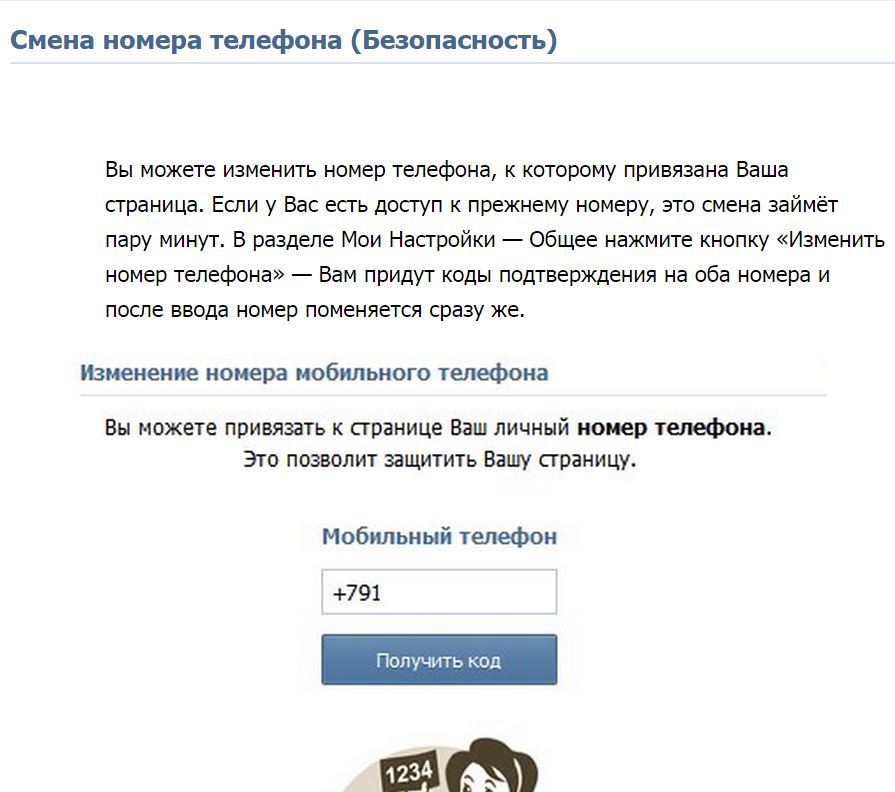 С введением таких ограничений нагрузка на сервис значительно снизилась, как и мошенническая активность. Количество фейковых страниц также уменьшилось.
С введением таких ограничений нагрузка на сервис значительно снизилась, как и мошенническая активность. Количество фейковых страниц также уменьшилось.
Таким нехитрым образом руководство сайта обеспечило большую безопасность всем пользователям. Также после введения обновления стало меньше случаев со взломом личных страниц.
ВК просит номер телефона и без него нет возможности осуществить регистрацию. При этом введенные данные никак не используются самим сайтом – они нужны лишь для подтверждения того, что вы являетесь полноправным и законным владельцем страницы.
Для иных целей введенный номер телефона не используется, так как считается конфиденциальными данными и не может быть разглашен или передан третьим лицам. ВК заботится о безопасности своих пользователей и относится к этому очень серьезно.
Какие возможности для регистрации отменила администрация
До 2012 года для регистрации в ВК можно было использовать следующие способы помимо рассмотренного выше указания почтового адреса:
Регистрация через Фейсбук
У пользователей соцсети была возможность зарегистрироваться с помощью аккаунта в Фейсбук.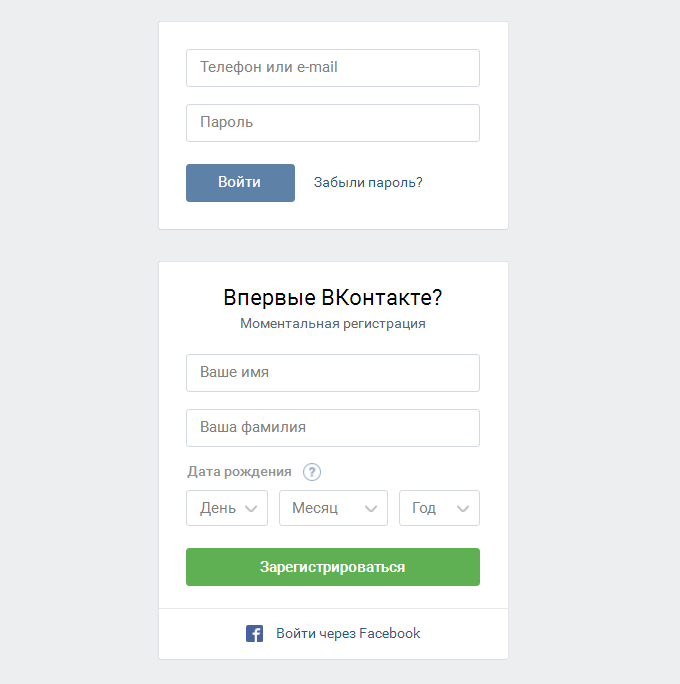 Дело в том, что для регистрации страницы в Фейсбуке не требовался ввод практически никаких данных и проще было создать сперва аккаунт в американской социальной сети, а после использовать его для регистрации в ВК.
Дело в том, что для регистрации страницы в Фейсбуке не требовался ввод практически никаких данных и проще было создать сперва аккаунт в американской социальной сети, а после использовать его для регистрации в ВК.
При этом не требовался ввод номера телефона, почты и других персональных данных. В настоящее время этот способ регистрации недоступен.
Регистрация через стационарный телефон
Также первым пользователям соцсети ВК была доступна функция регистрации с указанием стационарного (домашнего) номера телефона. Происходило это так: пользователь при регистрации вводил свой или чей-нибудь домашний номер, робот-автоответчик звонил на указанный номер и называл код подтверждения.
Этот код вводился в специальном поле в ВК и процесс регистрации на этом заканчивался. В какой-то момент администрация сайта заметила, что на один и тот же номер были зарегистрированы десятки, а то и сотни страниц.
После этого возможность регистрации через стационарный телефон навсегда исчезла и в настоящий момент уже недоступна.
Как в настоящее время можно зарегистрироваться в ВК
В настоящее время существует всего лишь один способ завести страничку в популярной соцсети. О нем мы расскажем чуть ниже и приведем полную инструкцию по всем этапам регистрации и заполнения аккаунта.
Сразу хочется предупредить наших читателей о том, что после всех введенных обновлений в системе больше нет возможности зарегистрироваться без указания телефона. Система просто не дает другого варианта. Но мы расскажем вам как обойти это ограничение (подсказки в конце статьи).
Итак, как же зарегистрироваться в ВК. Пошаговая инструкция:
- Зайдите на официальный сайт ВК.
- В графе «Моментальная регистрация» укажите ваше имя, фамилию и дату рождения.
- Нажмите Продолжить регистрацию.
- В следующем окошке вам необходимо будет указать ваш пол.
- Следующим этапом становится «Подтверждение регистрации».
- Здесь вам нужно указать действующий мобильный телефон.
- Ждите прихода проверочного кода на телефон и введите его в специальном поле.
- После введения проверочного кода система предложит вам установить пароль для последующего входа на сайт.
- Далее нажмите «Войти на сайт».
- Система предложит вам ввести такие данные как страна проживания, высшее образование, вписать ваш собственный URL адрес для вашей страницы. Все эти данные вы можете ввести на этом этапе или проигнорировать их и приступить к заполнению страницы.
- Установите вашу фотографию.
- На этом этапе соцсеть проведет вам небольшое обучение и покажет, что и где находится, чтобы вам проще было ориентироваться на сайте.
- В настройках вы сможете сменить пароль, настроить конфиденциальность вашей страницы, оповещения и многие другие функции так, чтобы вам удобно было пользоваться сервисом.
Это единственный рабочий способ для регистрации в ВК на данный момент.
Полезные лайфхаки: Как написать статью в ВК, Как скрыть видео в ВК, Как сделать группу в ВК закрытой, Как сделать смайлик в ВК возле фамилии.
Зачем при регистрации указывать номер телефона
Система запрашивает личный телефон для повышения вашей персональной безопасности в сети и упрощает многие процедуры – идентификацию, пользование сетью и снимает все ограничения внутри сервиса.
При потере привязанного номера телефона вы всегда сможете восстановить доступ к своей странице, введя другие персональные данные и прикрепив к аккаунту новый действующий номер.
ТОП – 2 способа зарегистрировать новую страничку в ВК без телефона
А теперь мы расскажем вам, что же делать, если не хочется вводить свой личный номер или вы хотите завести дополнительную страницу в ВК. Вам все еще придется ввести какой-нибудь номер телефона, на который вам придет подтверждающее СМС-оповещение с кодом.
Для того, чтобы получить временный номер телефона только на момент регистрации вы можете воспользоваться специальными сервисами, такими как Onlinesim, Sms-online, Recieve-sms (бесплатные сервисы) или Sms-activate, 5sim (платные сервисы).
Эти сервисы занимаются тем, что предоставляют пользователям интернета возможность позаимствовать номер телефона для прохождения регистрации и подтверждения номера телефона.
То есть, вы можете на одном из этих сервисов воспользоваться предложенными номерами телефонов, ввести их в ВК, получить код и подтвердить номер телефона.
Одно из главных преимуществ пользования такими сервисами является то, что вы не вводите свой личный номер телефона. Но этот способ имеет один большой недостаток – при потере доступа к странице вам очень сложно будет его восстановить.
Второй способ регистрации в ВК – зарегистрироваться по приглашению одного из действующих пользователей. В таком случае требуется иметь уже подтвержденную страницу с уже подтвержденным номером телефона. Схема проста.
Вы со своей основной страницы (или кто-то из ваших друзей) высылаете приглашение для регистрации нового пользователя. Делается это так:
- Нужно пройти во вкладку «Друзья» в соцсети.
- Нажать на опцию «Поиск друзей».
- Внизу под параметрами для поиска нажмите на опцию «Пригласить друзей».
- Введите имя и фамилию приглашаемого друга.
- Укажите действующий почтовый адрес.
- Откройте ВК в режиме «Инкогнито».
- Нажмите «Забыл пароль».
- Введите почту, которую вы указали для приглашения нового друга.
- Перейдите по ссылке, пришедшей на почту для восстановления пароля.
- Придумайте новый пароль для будущего аккаунта.
- Перейдите в режиме «Инкогнито» на сайт apidog.ru.
- Введите указанную почту и пароль.
- Сохраните эти данные.
- Авторизуйтесь и можете пользоваться новой страницей.
Итог
В настоящее время невозможно зарегистрироваться в ВК исключительно с помощью электронной почты, она может быть указана в качестве дополнительных данных. Сейчас, чтобы завести аккаунт во Вконтакте придется ввести ваш номер телефона.
Если по какой-то причине вы не хотите или не можете ввести ваш личный номер, то на помощь вам придут специализированные сервисы, которые предоставляют временные мобильные номера. Или же вы можете воспользоваться услугой «Пригласить друзей».
В любом случае создать новую страницу в ВК через почту больше нельзя, но есть альтернативные выходы из сложившейся ситуации. Без указания вашего настоящего номера завести себе страничку хоть и сложно, но возможно.
С уважением, Наталья Хортоломей
специально для проекта proudalenku.ru
VK Social Login Руководство по настройке
Последнее изменение: 27.10.2020, 13:21 PDT
VK — это социальная сеть / веб-сайт социальной сети, базирующийся в России. ВКонтакте имеет более 400 миллионов подписчиков.
Перед тем, как начать
Чтобы использовать ВК для входа в социальную сеть, необходимо:
- Получить учетную запись разработчика ВКонтакте по адресу https://vk.com/dev .
- Выполните одно из следующих действий:
- Откройте ранее созданное приложение ВКонтакте и скопируйте идентификатор приложения и ключ безопасности.
- Используйте панель входа в социальную сеть, идентификатор приложения ВКонтакте и ключ безопасности, чтобы настроить ВКонтакте в качестве поставщика входа в социальную сеть.
В этом руководстве по настройке
Создание приложения ВКонтакте
В начало
В этом разделе описан процесс создания приложения ВКонтакте для входа в социальные сети. Если у вас уже есть приложение, см. Раздел «Использование существующего приложения ВКонтакте для входа в социальные сети» этой документации.
Чтобы настроить приложение ВКонтакте, выполните следующую процедуру:
- Войдите в Центр разработчиков ВКонтакте (https: // vk.com / dev).
- На странице Мои приложения щелкните Создать :
- На странице Создать приложение введите имя своего приложения в поле Название и затем выберите Веб-сайт :
- Введите URL-адрес вашего веб-сайта в поле Адрес веб-сайта и введите свой протокол URL (без HTTP или HTTPS) в поле Base domain :
- Нажмите Подключиться к веб-сайту .
- В диалоговом окне Подтвердить действие щелкните Вызов . Телефонный звонок будет сделан на номер телефона, указанный в вашей учетной записи разработчика. Чтобы завершить процесс создания приложения, вам необходимо указать последние четыре цифры номера телефона, который использовался для звонка:
- При необходимости укажите любую дополнительную информацию о вашем сайте (например, URL-адреса для условий обслуживания). и / или политика конфиденциальности) на вкладке Информация :
- Щелкните Настройки .
- Введите URI перенаправления в поле URI авторизованного перенаправления . Если вы используете стандартный домен Identity Cloud, ваш URL-адрес перенаправления будет выглядеть примерно так: https://greg-stemp.rpxnow.com/vk/callback . Например:
- Скопируйте приложение VK ID и Ключ безопасности значения:
Эти значения необходимы для настройки ВКонтакте для входа в социальные сети. - Нажмите Сохранить , а затем выйдите из Центра разработчиков ВКонтакте.
Использование существующего приложения VK для входа в социальные сети
В начало
Если у вас уже есть приложение VK, которое можно использовать для входа в социальные сети, выполните следующие действия, чтобы получить идентификатор приложения и ключ безопасности:
- Авторизуйтесь на сайте разработчиков ВКонтакте ( https://vk.com/dev ).
- На странице Мои приложения найдите приложение, которое вы хотите использовать для настройки входа в социальные сети, а затем щелкните Управление :
- На домашней странице вашего приложения щелкните Настройки.
- Со страницы настроек скопируйте приложение ID и ключ безопасности :
- Выйдите с сайта разработчиков ВКонтакте.
Настройка VK в качестве провайдера входа в социальную сеть
В начало
Чтобы настроить VK в качестве провайдера входа в социальную сеть, убедитесь, что у вас есть идентификатор приложения VK OAuth и ключ безопасности, а затем выполните следующую процедуру:
- Войдите в свою личную панель входа в социальную сеть ( https: // dashboard.janrain.com ).
- На главной странице панели мониторинга щелкните значок Manage Engage Dashboard .
- На домашней странице Engage Dashboard в разделе Виджеты и SDK щелкните Вход в систему .
- На странице Sign-in убедитесь, что выбран Widget , а затем разверните Providers .
- Из списка Провайдеров щелкните VK .
- В диалоговом окне VK нажимайте Далее , пока не дойдете до экрана с запросом идентификатора приложения и ключа безопасности:
- Вставьте идентификатор приложения VK в поле Идентификатор приложения , вставьте свой ключ безопасности VK в поле Защитный ключ и нажмите Сохранить .ВКонтакте появится в вашем виджете входа в соцсети.
- Когда вы закончите, выберите Сохранить и опубликовать , а затем щелкните Опубликовать . Может пройти около часа, прежде чем VK появится на вашем веб-сайте в качестве опции входа в социальную сеть.
Тестирование входа в социальную сеть ВКонтакте
Вернуться к началу
Для проверки входа в социальную сеть ВКонтакте выполните следующую процедуру:
- Выполните одно из следующих действий:
- Если вы только что опубликовали настройки виджета, нажмите Проверьте свой виджет. Ссылка , которая появляется после сохранения виджета.
- Если вы ранее публиковали настройки виджета, то на странице Вход в систему нажмите Запустить тестовый виджет .
- На странице Test щелкните значок VK :
- В VK | Окно входа , вход в систему с действующей учетной записью ВКонтакте:
- В случае успешного входа информация, полученная из профиля ВКонтакте, отображается в поле предварительного просмотра ответа API :
Возвращаемая информация профиля будет различаться в зависимости от:
- Аккаунт ВКонтакте, использованный в тесте.
- Информация профиля, которую вы запрашивали для ВКонтакте.
Вы можете проверить поля профиля ВКонтакте, выполнив следующую процедуру:
- На домашней странице Engage Dashboard щелкните значок Manage Providers :
- На странице Configure Providers щелкните VK .
- Информация о профиле, возвращенная из VIK, отображается на экране. Например:
Поля, не отмеченные меткой Off или Ask , автоматически возвращаются, когда пользователь входит в систему с учетной записью VK.
Для полей, которые являются , отмеченными меткой, щелкните Off , чтобы запросить возврат информации. Ярлык Off изменится на Ask , что означает, что во время входа пользователя спросят, дает ли он разрешение на возврат этих данных:
Например, если вы запрашиваете контактную информацию пользователя. во время входа в систему он или она увидит следующее сообщение перед входом в систему:
Пользователь может либо щелкнуть Разрешить пересылать всю запрошенную информацию, либо нажать Отменить , чтобы завершить вход.
На странице Настроить поставщиков щелкните Спросить , чтобы отключить запрос информации.
См. Также
Назначение другого приложения ВКонтакте для входа в социальную сеть
В начало
Если вы хотите использовать другое приложение ВКонтакте или если вам нужно изменить существующее приложение, вы должны обновить поставщика ВКонтакте параметры конфигурации. Для этого выполните следующую процедуру:
- На домашней странице Engage Dashboard щелкните значок Manage Providers :
- На странице Configure Providers щелкните VK .
- Нажмите зеленую кнопку Configured , чтобы отобразить VK в настоящее время активировано диалоговое окно :
- Чтобы изменить конфигурацию VK, нажмите Modify these settings .
- В диалоговом окне VK измените Application ID и / или Secure Key по мере необходимости, а затем нажмите Save :
Хотя вы можете изменить настройки VK, вы не можете удалить эти настройки . Если вы удалите настройки, а затем попытаетесь сохранить изменения, вы увидите сообщение об ошибке Пожалуйста, введите свой Consumer Key и Secret точно так, как их показывает VK.
Это означает, что вы не можете «деконфигурировать» провайдера: после настройки значок ВКонтакте всегда будет отображаться зеленым (т. Е. Настроенным) на панели инструментов входа в социальную сеть.
Удаление ВКонтакте в качестве поставщика входа в социальные сети
В начало
Если вы больше не хотите использовать ВК для входа в социальные сети, вы можете удалить ВКонтакте в качестве поставщика входа в социальные сети, выполнив следующую процедуру:
- Вход в систему на панель входа в социальную сеть ( https: // dashboard.janrain.com ).
- На главной странице панели мониторинга щелкните значок Manage Engage Dashboard .
- На домашней странице Engage Dashboard в разделе Виджеты и SDK щелкните Вход в систему .
- На странице Sign-in убедитесь, что выбран Widget , а затем разверните Providers .
- В виджете нажмите X в правом верхнем углу значка ВКонтакте.
- Прокрутите страницу вниз, выберите Сохранить и опубликовать , а затем щелкните Опубликовать .ВКонтакте больше не отображается в виджете входа.
Примечание . В виджете всегда должен быть хотя бы один провайдер входа в социальные сети. Если удалить всех поставщиков, а затем нажать Опубликовать , появится сообщение об ошибке Не удалось сохранить конфигурацию: нет поставщиков .
Что такое ВК и почему это должно вас волновать?
Если вы спросите Google: «Что такое ВКонтакте?», Вы получите очень мало информации. Результаты поиска содержат статьи, которые часто содержат противоречивую информацию.Большинство возвращаемых ссылок устарели.
Чтобы понять, что такое ВКонтакте, нам нужно копнуть немного глубже, чем простой поиск в Google.
Что мы действительно знаем, так это то, что «ВКонтакте» (или для краткости «ВКонтакте») — это социальная сеть. Как и в большинстве социальных сетей, вы можете добавлять друзей, получать подписчиков и публиковать фотографии своей еды и кошки. ВКонтакте, как и Facebook, также дает компаниям возможность создавать свои собственные страницы в маркетинговых целях.
Отличительной особенностью ВКонтакте является то, что она ориентирована на пользователей из Восточной Европы, в частности, на русских.Фактически, это самая популярная социальная сеть на сегодняшний день в России. Он может похвастаться более чем 70 миллионами активных ежедневных пользователей и 3 миллиардами ежедневных просмотров страниц.
Неудивительно, что ВК — российская компания. Mail.ru, российский интернет-титан, владеет сайтом в социальной сети.

 Это достаточно простой и быстрый, но финансово затратный способ.
Это достаточно простой и быстрый, но финансово затратный способ.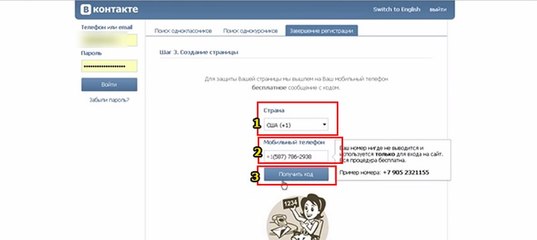


 Таким образом, система пытается бороться со спамными страницами, которые многие используют для накрутки и заработка, хотя подается все это под соусом, что пользователям так, дескать, удобнее. Поэтому создать новую страницу на тот же номер уже не получится.
Таким образом, система пытается бороться со спамными страницами, которые многие используют для накрутки и заработка, хотя подается все это под соусом, что пользователям так, дескать, удобнее. Поэтому создать новую страницу на тот же номер уже не получится. п.). Официальный способ (если доступ к старому номеру не возможен) займет у вас две недели, а неофициальный (правда несколько рискованный) — один день.
п.). Официальный способ (если доступ к старому номеру не возможен) займет у вас две недели, а неофициальный (правда несколько рискованный) — один день.